EXPERIMENTÁLNÍ A NUMERICKÉ STANOVENÍ ZTRÁT NA VZDUCHOVÉ TRATI
|
|
|
- Luděk Kolář
- před 8 lety
- Počet zobrazení:
Transkript
1 Vysoká škola báňská Technická univerzita Ostrava Fakulta strojní EXPERIMENTÁLNÍ A NUMERICKÉ STANOVENÍ ZTRÁT NA VZDUCHOVÉ TRATI Studijní opora Ing. Petra Kočvarová Ing. Barbora Frodlová Ostrava 011 Tyto studijní materiály vznikly za finanční podpory Evropského sociálního fondu (ESF) a rozpočtu České republiky v rámci řešení projektu OP VK CZ.1.07/.3.00/ Vzdělávání lidských zdrojů pro rozvoj týmů ve vývoji a výzkumu.
2 Hydraulické odpory = ztráty Název: Experimentální a numerické stanovení ztrát na vzduchové trati Autor: Ing. Petra Kočvarová, Ing. Barbora Frodlová Vydání: první, 011 Počet stran: 81 Náklad: Studijní materiály pro studijní obor Hydraulické a pneumatické stroje a zařízení Fakulty strojní. Jazyková korektura: nebyla provedena. Tyto studijní materiály vznikly za finanční podpory Evropského sociálního fondu a rozpočtu České republiky v rámci řešení projektu Operačního programu Vzdělávání pro konkurenceschopnost. Název: Vzdělávání lidských zdrojů pro rozvoj týmů ve vývoji a výzkumu Číslo: CZ.1.07/.3.00/ Realizace: Vysoká škola báňská Technická univerzita Ostrava Ing. Petra Kočvarová, Ing. Barbora Frodlová Vysoká škola báňská Technická univerzita Ostrava ISBN
3 Hydraulické odpory = ztráty 3 POKYNY KE STUDIU Experimentální a numerické stanovení ztrát na vzduchové trati Pro předměty z oboru Hydraulické a pneumatické stroje a zařízení jste obdrželi studijní balík obsahující: přístup do e-learningového portálu obsahujícího studijní oporu a doplňkové animace vybraných částí kapitol, CD-ROM s doplňkovými animacemi vybraných částí kapitol. Prerekvizity Pro studium této opory se předpokládá znalost na úrovni absolventa předmětu Mechanika tekutin či Hydrodynamika a hydrodynamické stoje. Cílem učební opory Cílem je seznámení studenta s měřením ztrát na vzduchové trati, vyhodnocením měření a následné seznámení se software, v němž probíhá příprava geometrie, tvorba výpočtové sítě a samotný výpočet. Po prostudování modulu by měl student být schopen popsat měřicí zařízení, dané úlohy sám odměřit a vyhodnotit. K ověření správnosti měření by měl být student schopen dané úlohy připravit pro numerický výpočet a tento výpočet také provést a vyhodnotit. Poté obě varianty, jak experimentální, tak numerické vyhodnocení, porovnat. Pro koho je předmět určen Modul je zařazen do bakalářského a magisterského studia oboru Hydraulické a pneumatické stroje a zařízení, studijního programu B341 Strojírenství a N301 Strojní inženýrství, ale může jej studovat i zájemce z kteréhokoliv jiného oboru, pokud splňuje požadované prerekvizity. Studijní opora se dělí na části, kapitoly, které odpovídají logickému dělení studované látky, ale nejsou stejně obsáhlé. Předpokládaná doba ke studiu kapitoly se může výrazně lišit, proto jsou velké kapitoly děleny dále na číslované podkapitoly a těm odpovídá níže popsaná struktura.
4 Hydraulické odpory = ztráty 4 Při studiu každé kapitoly doporučujeme následující postup: Čas ke studiu: xx hodin Na úvod kapitoly je uveden čas potřebný k prostudování látky. Čas je orientační a může vám sloužit jako hrubé vodítko pro rozvržení studia celého předmětu či kapitoly. Někomu se čas může zdát příliš dlouhý, někomu naopak. Jsou studenti, kteří se s touto problematikou ještě nikdy nesetkali a naopak takoví, kteří již v tomto oboru mají bohaté zkušenosti. Cíl: Po prostudování tohoto odstavce budete umět Popsat Definovat Vyřešit Ihned potom jsou uvedeny cíle, kterých máte dosáhnout po prostudování této kapitoly konkrétní dovednosti, znalosti. Výklad Následuje vlastní výklad studované látky, zavedení nových pojmů, jejich vysvětlení, vše doprovázeno obrázky, tabulkami, řešenými příklady, odkazy na animace. Shrnutí pojmů Na závěr kapitoly jsou zopakovány hlavní pojmy, které si v ní máte osvojit. Pokud některému z nich ještě nerozumíte, vraťte se k nim ještě jednou. Otázky Pro ověření, že jste dobře a úplně látku kapitoly zvládli, máte k dispozici několik teoretických otázek. Úlohy k řešení Protože většina teoretických pojmů tohoto předmětu má bezprostřední význam a využití v praxi, jsou Vám nakonec předkládány i praktické úlohy k řešení. V nich je hlavním významem předmětu schopnost aplikovat čerstvě nabyté znalosti pro řešení reálných situací. Klíč k řešení Výsledky zadaných příkladů i teoretických otázek jsou uvedeny v závěru učebnice v Klíči k řešení. Používejte je až po vlastním vyřešení úloh, jen tak si samokontrolou ověříte, že jste obsah kapitoly skutečně úplně zvládli.
5 Hydraulické odpory = ztráty 5 Úspěšné a příjemné studium s tímto učebním textem Vám přejí autoři Ing. Petra Kočvarová, Ing. Barbora Frodlová
6 Hydraulické odpory = ztráty 6 OBSAH 1 HYDRAULICKÉ ODPORY = ZTRÁTY Třecí ztráty v potrubí Laminární proudění... 9 Ztráty třením v potrubí nekruhového průřezu při laminárním proudění Turbulentní proudění Ztráty třením v potrubí nekruhového průřezu při turbulentním proudění Místní ztráty v potrubí Typy místních ztrát... 1 Vstup do potrubí... 1 Změna směru proudu koleno, ohyb, zakřivené potrubí... 1 Náhlé rozšíření průřezu Náhlé zúžení průřezu EXPERIMENTÁLNÍ VYHODNOCENÍ ZTRÁT NA VZDUCHOVÉ TRATI Popis měřicího zařízení Specifikace použitých prvků Elektromotor a ventilátor (M+V) Frekvenční měnič (FM) Snímač tlakové diference (DM) Vyhodnocovací zařízení (A) Clona (C)... 0 Plastové potrubí... 0 Plastové potrubí koleno Postup měření na vzduchové trati Cejchovní křivka clony....3 Vyhodnocení výsledků měření ztrát na vzduchové trati Vzduchová trať A Vzduchová trať B Shrnutí výsledků měření TVORBA GEOMETRIE PRO NUMERICKÉ STANOVENÍ ZTRÁT NA VZDUCHOVÉ TRATI Úvod do software Autodesk Inventor... 30
7 Hydraulické odpory = ztráty Uživatelské prostředí programu Autodesk Inventor Vlastní tvorba geometrie Tvorba geometrie A Tvorba geometrie B TVORBA VÝPOČTOVÉ SÍTĚ PRO NUMERICKÉ STANOVENÍ ZTRÁT NA VZDUCHOVÉ TRATI Úvod do software Ansys Meshing Uživatelské prostředí programu Ansys Meshing Vlastní tvorba výpočtové sítě Výpočtová síť pro geometrii A Výpočtová síť pro geometrii B NUMERICKÝ VÝPOČET ZTRÁT NA VZDUCHOVÉ TRATI Úvod do software Ansys Fluent Obecné schéma postupu práce v programu Ansys Fluent Uživatelské prostředí programu Ansys Fluent Roletové menu programu Ansys Fluent Funkce dostupné z panelu nástrojů programu Ansys Fluent Funkce z panelu definičních nástrojů programu Ansys Fluent Nastavení výpočtu v software Fluent Nastavení výpočtu pro proudění vzduchu v potrubí o geometrii A Nastavení výpočtu pro proudění vzduchu v potrubí o geometrii B VYHODNOCENÍ NUMERICKÉHO VÝPOČTU ZTRÁT NA VZDUCHOVÉ TRATI Výsledky numerického výpočtu pro geometrii A Vyhodnocení třecích ztrát Výsledky numerického výpočtu pro geometrii B Celkové shrnutí výsledků fyzikálního a numerického experimentu na obou geometriích DALŠÍ ZDROJE 77 KLÍČ K ŘEŠENÍ... 79
8 Hydraulické odpory = ztráty 8 1 HYDRAULICKÉ ODPORY = ZTRÁTY Hydraulické ztráty jsou způsobené překonáváním hydraulických odporů. Určení hydraulických ztrát je důležité z hlediska hydraulického výpočtu potrubí. Ten je založen na aplikaci rovnice kontinuity, Bernoulliho rovnice pro skutečnou kapalinu a právě na určení hydraulických odporů, jiným slovem ztrát. Ztráty vznikají při proudění skutečných kapalin následkem viskozity. Jsou to vlastně síly, které působí proti pohybu částic tekutiny. Mechanismus hydraulických odporů je složitý jev, který dosud není přesně vyřešen, až na jednodušší případy laminárního proudění. Proto se v hydraulických výpočtech uplatňuje řada poloempirických metod. Hydraulické ztráty jsou závislé na řadě parametrů, např. viskozitě tekutiny, geometrii potrubí a jeho drsnosti, ale hlavně na rychlosti proudění. Ztrátová energie se projeví buď jako snížení polohové energie, tlakový úbytek nebo úbytek kinetické energie. Ztráty se při výpočtu vyjadřují jako násobek kinetické energie vztažené na střední objemovou rychlost. Ztrátová energie se vztahuje na jednotku hmotnosti nebo tíhy a platí vztah (1.1) [1]: e z pz v gh z (1.1) kde je e z měrná ztrátová energie [J kg -1 ], h z ztrátová výška [m], p z tlaková ztráta [Pa], p z = p 1 p, kde p 1 > p, v střední rychlost [m s -1 ], ztrátový součinitel, závislý na druhu ztrát [1]. Hodnotu ztrátového součinitele lze buď vypočítat, nebo nalézt v příručkách. Zpravidla se předpokládá, že každý hydraulický odpor se projevuje nezávisle na účinku ostatních odporů. Celková ztráta je pak dána součtem jednotlivých ztrát způsobených každým odporem samostatně. Z hlediska fyzikální podstaty lze ztráty rozdělit na dva typy třecí a místní. U dlouhých potrubí převažují třecí ztráty, jejichž příčinou jsou třecí síly a které jsou úměrné délce potrubí. V místech, kde se mění velikost rychlosti (změna průřezu potrubí), směr rychlosti (zakřivené potrubí, ohyby) nebo velikost i směr rychlosti, se uplatní ztráty místní, které jsou způsobeny vířením tekutiny. Tyto návody slouží právě pro teoretické seznámení se s měřením ztrát v potrubí, ve kterém je proudícím médiem vzduch. Následuje praktická ukázka celého měření se zpracovanými výsledky měření. Následně je pro úlohy proudění vzduchu v trubce využito numerického výpočtu v software Fluent, který přesně simuluje fyzikální experiment.
9 Hydraulické odpory = ztráty Třecí ztráty v potrubí Čas ke studiu: 1 hodina Cíl: Po prostudování tohoto odstavce budete umět Definovat hydraulické ztráty v potrubí. Uvést rozdíl mezi třecími a místními ztrátami. Definovat vztahy pro výpočet třecích ztrát. Výklad Třecí ztráty závisí jednak na tekutině dopravované potrubím (na množství, hustotě, viskozitě nebo koncentraci příměsí) a jednak na potrubí (jeho délce, průměru, drsnosti). Protože se některé z těchto uvedených veličin mohou měnit (např. vlivem koroze materiálu potrubí), lze říci, že třecí ztráty závisí i na čase. Jedním z nejpoužívanějších vzorců je vztah (1.) [1]: e z gh z pz v t L v d (1.) kde je t ztrátový součinitel třecích ztrát [1], součinitel tření [1], L délka potrubí [m], d průměr potrubí [m]. Velikost ztrátové výšky i tlakové ztráty lze určit ze vztahu (1.) a dostaneme: p z L v ; d h z L v d g (1.3) Třecí ztráty rostou s délkou potrubí a závisí na režimu proudění, tj. na Reynoldsově čísle. Proto pro další definování vztahů pro výpočet třecích ztrát bude třeba proudění rozdělit na proudění při režimu laminárním a turbulentním Laminární proudění O laminárním režimu proudění mluvíme, pokud je Reynoldsovo číslo Re < 30. Pro součinitel tření λ se použije vztah (1.4) [1] pro kruhový průřez potrubí: 64 v ; kde Re d, Re (1.4)
10 Hydraulické odpory = ztráty 10 kde je kinematická viskozita [m s -1 ], dynamická viskozita [Pa s]. Ztráty třením v potrubí nekruhového průřezu při laminárním proudění Laminární proudění se dá v nekruhových potrubích řešit matematicky. U laminárního proudění se třením o stěny potrubí zbrzdí částice v celém průtočném průřezu. Mezní vrstva vyplňuje celý průtočný průřez a jeho tvar má vliv na rozložení rychlosti nebo rychlostní profil. Proto je nutno pro každý průřez odvodit vztah pro třecí ztráty a nelze jej přepočítat z jednoho průřezu na druhý [1] Turbulentní proudění U turbulentního režimu proudění je tečné napětí větší, proto jsou ztráty třením větší než u laminárního proudění. Součinitel tření závisí na Reynoldsově čísle a na relativní drsnosti k r [1]: k r k d (1.5) kde je k absolutní drsnost stěny potrubí [mm], definovaná jako střední hodnota nerovnosti na stěně. Pro výpočet součinitele tření byly rovnice stanoveny na základě experimentálního měření. Blasius odvodil empirický vztah pro hladké potrubí, kdy k = 0 [1]: 0,3164 pro Re Re (1.6) 4 k Re Pro větší rozsah Reynoldsova čísla platí empirický vztah s konstantami např. dle Nikuradseho [4]: 0,37 0,003 0,1Re pro Rek Re 1, (1.7) V Altšulově vztahu se již uvažuje s drsností stěny potrubí a součinitel tření λ je vyjádřen ve formě [1]: 100 k 0,1 Re d 0,5 (1.8) Ztráty třením v potrubí nekruhového průřezu při turbulentním proudění Vliv třecích sil se na obtékaných stěnách omezuje na menší vrstvu, která je ve srovnání s rozměry potrubí velmi malá. Tvar průtokového průřezu potrubí nemá v podstatě vliv na součinitel tření, ztráty třením při turbulentním proudění v potrubí nekruhového průřezu jsou tedy určeny stejnými vzorci jako pro kruhové potrubí. Místo průměru potrubí d se dosadí ekvivalent pro nekruhové potrubí hydraulický průměr d h [1]:
11 Hydraulické odpory = ztráty 11 4 S d h O (1.9) kde je S průtočný průřez [m ], O omočený obvod [m]. Hydraulický průměr d h je tedy ekvivalent nekruhového průřezu a představuje kruhové potrubí o světlosti d = d h, v němž jsou třecí ztráty stejné jako v nekruhovém průřezu potrubí. Hydraulický průměr lze dosadit do výrazu pro poměrnou drsnost, do Reynoldsova čísla i do výrazu pro ztrátovou výšku. 1. Místní ztráty v potrubí Čas ke studiu: 1 hodina Cíl: Po prostudování tohoto odstavce budete umět Definovat hydraulické ztráty v potrubí. Uvést rozdíl mezi třecími a místními ztrátami. Definovat vztahy pro výpočet místních ztrát. Výklad Místní ztráty jsou přídavné ztráty ke ztrátám třecím. V každém systému vedle rovných potrubních úseků bývají i různá kolena, odbočky, rozšíření či zúžení potrubí, clony, dýzy, chladiče apod., kde dochází ke změnám velikosti průřezu či směru proudění. V těchto částech potrubí dochází ke změně velikosti i směru rychlosti proudění, což vyvolává víření, popřípadě odtržení proudu kapaliny. Kinetická energie těchto vírů se odebírá z energie hlavního pohybu proudu tekutiny, tj. energie se změní v teplo disipuje. Energie proudící kapaliny se rozptyluje v místě potrubí, kde dochází ke změně vektoru rychlosti, proto je rozptyl nazván místními ztrátami. Velikost místních ztrát, tj. ztrátové energie při místních ztrátách, se vyjadřuje podobně, jako u ztrát třecích pomocí ztrátové výšky h z, tlakové ztráty p z a součinitele místní ztráty m [1]: e z p v gh z z m (1.10) kde je m ztrátový součinitel místních ztrát [1]. Ztrátový součinitel závisí na druhu místní ztráty, na geometrii a konstrukčních parametrech potrubí, drsnosti stěn, tvaru rychlostního profilu a také na režimu proudění. Vliv
12 Hydraulické odpory = ztráty 1 Reynoldsova čísla na místní ztráty je patrný zejména při malých hodnotách Re. Ztrátový součinitel se určuje především experimentálně z měření. Místní ztráty v potrubí lze vyjádřit ekvivalentní délkou l e potrubí, v němž je ztráta třením stejně velká jako místní ztráta (1.10). Za součinitel tření a průměr se dosazují hodnoty platné pro rovný úsek potrubí. m v g le d v g l e m d (1.11) 1..1 Typy místních ztrát Pro informaci si uvedeme některé nejčastější typy ztrát, jako je vstup do potrubí, změna směru proudu či náhlé zúžení/rozšíření průřezu. Vstup do potrubí Při velkých hodnotách Re > 10 3 budou hodnoty ztrátových součinitelů záviset jen na geometrii vstupu. Pro dokonale zaoblený vstup, Obrázek 1.1 a), bude 0, 03, pro ostrohranný pravoúhlý vstup, Obrázek 1.1 b), bude 0, 5 a pro Bordův nátrubek, tj. potrubí zasunuté do nádrže s tekutinou, Obrázek 1.1 c), bude 1. Obrázek 1.1 Různé typy vstupu do potrubí: a) zaoblený, b) ostrohranný, c) Bordův nátrubek [] Při výrobě však nelze docílit dokonalou geometrickou podobnost, je proto třeba u všech místních ztrátových součinitelů počítat s poměrně velkým rozptylem. Změna směru proudu koleno, ohyb, zakřivené potrubí Vzhledem k nerovnoměrnému rozložení rychlosti ve vstupním průřezu (maximální rychlost je v ose potrubí) a vlivem účinku odstředivých sil bude proudění v těchto případech vždy prostorové. Částice tekutiny se pohybují v ohybech po šroubovici (Obrázek 1.). Za ohybem dochází na vnitřní straně k odtržení proudu. U ostrohranných ohybů se vytvářejí víry i na vnější straně. []
13 Hydraulické odpory = ztráty 13 Obrázek 1. Proudění v ohybu [] Ztrátový součinitel pro ohyby a kolena bude závislý na velikosti změny směru proudu a na relativním poloměru zakřivení r/d. Dle relativního poloměru zakřivení a úhlu zakřivení ohybu lze z grafu na Obrázek 1.3 určit součinitel místní ztráty. Obrázek 1.3 Graf pro určení součinitele místní ztráty pro ohyb kruhového průřezu [3] Náhlé rozšíření průřezu Při změnách průřezu se mění průtočná rychlost a místní ztráty lze vyjádřit v závislosti na přítokové rychlosti v 1 nebo odtokové rychlosti v, Obrázek 1.4. Obrázek 1.4 Náhlé rozšíření průřezu [1]
14 14 Hydraulické odpory = ztráty Pro přepočet ztrátových součinitelů lze odvodit vztah (1.1) [3]: v v g v g v h zm (1.1) Pro kruhové průřezy platí [3]: ; d d d d S S v v (1.13) Při náhlém rozšíření průřezu proud kapaliny nebude sledovat stěny potrubí, ale dojde k odtržení proudu, proud se bude rozšiřovat postupně a u stěn se vytvoří víry. Poté se proud kapaliny rozšíří po celém průřezu. Při rozšíření průřezu klesá střední rychlost, a proto stoupá statický tlak. Pomocí Bernoulliho rovnice a věty o změně hybnosti odvodil Borda vztah pro ztrátovou výšku [3]: g v S S g v S S g v v h z (1.14) Náhlé zúžení průřezu Ke ztrátám dochází v místě náhlé změny průřezu, viz Obrázek 1.5. Zúžení však může být výhodné např. v systémech s odstupňovaným potrubím, kde lze zúžením vyvolat zrychlení kapaliny. Obrázek 1.5 Náhlé zúžení průřezu [3] Proud kapaliny nemůže následkem setrvačnosti sledovat tvar stěn potrubí, a proto se odtrhne a vzniknou vířivé oblasti. Matematické řešení ztráty zúžením vychází ze změny hybnosti kapaliny. Ztrátová výška náhlým zúžením průřezu je určena [4]: g v S S g v S S S S g v v g p p h z (1.15) kde [4]:
15 Hydraulické odpory = ztráty 15 S S a 1 S S S S 1 (1.16) Shrnutí pojmů 1 Hydraulické odpory jiným slovem ztráty, které jsou způsobené překonáváním hydraulických odporů. Určení hydraulických ztrát je důležité z hlediska hydraulického výpočtu potrubí. Ztráty vznikají při proudění skutečných kapalin následkem viskozity. Hydraulické ztráty jsou závislé na řadě parametrů, např. viskozitě tekutiny, geometrii potrubí a jeho drsnosti, ale hlavně na rychlosti proudění. Ztráty se dělí na třecí a místní. Třecí ztráty převažují u dlouhých potrubí, jejich příčinou jsou třecí síly a jsou úměrné délce potrubí. Místní ztráty uplatní se v místech, kde se mění velikost rychlosti (změna průřezu potrubí), směr rychlosti (zakřivené potrubí, ohyby) nebo velikost i směr rychlosti. Jsou způsobeny vířením tekutiny. Otázky 1 1. Co jsou to hydraulické odpory?. Jak dělíme ztráty? Popište, jak jednotlivé ztráty vznikají a na čem závisí.
16 Experimentální vyhodnocení ztrát na vzduchové trati 16 EXPERIMENTÁLNÍ VYHODNOCENÍ ZTRÁT NA VZDUCHOVÉ TRATI Vyhodnocení ztrát potrubí je zásadním krokem pro správný návrh potrubního systému i ventilátoru, který vhání do systému vzduch určitou rychlostí a tlakem. Jak vznikají ztráty a jaké druhy ztrát rozlišujeme, bylo uvedeno v kap. 1. Již bylo řečeno, že třecí ztráty závisejí na délce potrubí a projeví se jako tlakový úbytek. Naopak místní ztráty se projeví na obloucích, ohybech, clonách atd. V této kapitole se seznámíme s měřicím zařízením pro měření ztrát na vzduchové trati, tedy s jeho stavbou, použitými měřidly, prvky a jejich funkcí (kap..1). Následuje popis postupu měření na vzduchové trati (kap..) a v kap..3 se nachází vyhodnocení měření..1 Popis měřicího zařízení Čas ke studiu: 0,5 hodiny Cíl: Po prostudování tohoto odstavce budete umět Popsat jednotlivé části vzduchové tratě. Popsat funkci jednotlivých částí vzduchové tratě. Výklad Měřicí trať se nachází na VŠB-TUO na Katedře hydromechaniky a hydraulických zařízení, Obrázek.1. Přidáním či odebráním jednotlivých částí potrubí se dá měnit skladba a geometrie měřicí tratě. K měření byly použity dvě různé vzduchové tratě, které jsou pro lepší orientaci pojmenovány písmeny A a B. Trať A i B se skládá z ventilátoru V, na který je připojeno plastové potrubí o průměru 46 mm. Ventilátor je poháněn elektromotorem M, který je ovládán frekvenčním měničem FM, pomocí něhož lze měnit otáčky a tím i průtok. Za výstupem z ventilátoru následuje přímý úsek plastového potrubí o délce 0,335 m. Za tímto úsekem je umístěna clona C jako průřezové měřidlo k určení velikosti průtoku vzduchu. Dále u trati A následuje přímý úsek potrubí o délce,6 m. Odběrná místa se nacházejí v 0,5 m a v, m od začátku tratě. Měření tlakové ztráty tedy proběhne na měřené délce 1,7 m. Trať je za druhým odběrným místem ukončena krátkým rovným úsekem potrubí. U trati B je za rovný úsek potrubí o délce,6 m připojeno koleno s poloměrem r = 70 mm, úhlem 90 a vnitřním průměrem zahnutého potrubí 31 mm s odběrným místem přímo v ohybu kolene. Odběrná místa na této trati se nacházejí v 0,5 m a v,773 m od začátku tratě. Měření tlakové ztráty tedy proběhne na měřené délce,73 m. Odběry tlaků k měření tlakové ztráty po délce jsou realizovány pomocí silonových kroužků K, které spojují dva úseky potrubí. Odběrné kroužky mají po obvodě symetricky umístěná tři odběrná místa z důvodu měření střední hodnoty statického tlaku v daném
17 Experimentální vyhodnocení ztrát na vzduchové trati 17 průřezu. K měření diference tlaku se používají diferenční manometry DM, které mají analogové výstupy. Rozsah snímačů tlakové diference je 0 Pa až 500 Pa. K vyhodnocení analogového výstupu ze snímače diferenčního tlaku je použito zařízení ALMEMO 90-3 A. Tlaková diference je tedy měřena vždy na cloně a na určitém úseku potrubí, u trati A na přímém úseku délky 1,7 m, u trati B na úseku o délce,73 m. Hodnota střední rychlosti proudu vzduchu se odečte z cejchovní křivky clony. Obrázek.1 Měřicí zařízení vzduchová trať.1.1 Specifikace použitých prvků Každá z obou použitých vzduchových tratí, A i B, se skládá z následujících prvků: Elektromotor a ventilátor (M+V) Typ: HRD1TFU-105/0,75 Výkon: 7,0 m 3 /min, 4,90 kpa Max. otáčky: 6090 min -1 Napětí: Frekvence: Výkon motoru: Proud: 30/400 V 105 Hz 0,75 kw 3,05/1,75 A
18 Experimentální vyhodnocení ztrát na vzduchové trati 18 Výrobce: Elektror, Karl W. Muller, D-7378 Esslingen Obrázek. Elektromotor s ventilátorem Frekvenční měnič (FM) Typ: COMBIVERT Napájení: V Výkon: 0,75 W Jmenovitý proud:,6 A Maximální proud: 5,6 A Max. výstupní frekvence: 1600 Hz Stupeň ochrany: IP 0/VBG 4 Provozní teplota: C Výrobce: Karl E. Brinkmann GmbH
19 Experimentální vyhodnocení ztrát na vzduchové trati 19 Snímač tlakové diference (DM) Obrázek.3 Frekvenční měnič Typ: FD861DPS Měřicí rozsah: Pa Výstup: analogový (0-10 V) Napájecí napětí: 6 V Přesnost: +- 1% Maximální měřitelný tlak (přetižitelnost): 1500 Pa (pěti násobná) Vyhodnocovací zařízení (A) Typ: ALMEMO 90-3 Obrázek.4 Snímač tlakové diference Napájení: 9 V
20 Experimentální vyhodnocení ztrát na vzduchové trati 0 Vstup: Výstup: Výrobce: analogové vstupy analogové výstupy AHLBORN Mess- und Regelungstechnik GmbH Obrázek.5 Vyhodnocovací zařízení ALMEMO Clona (C) Výrobce: Materiál: VŠB-TUO silon Obrázek.6 Geometrie a foto clony Plastové potrubí Materiál: plast Obrázek.7 Geometrie rovného potrubí
21 Experimentální vyhodnocení ztrát na vzduchové trati 1 Plastové potrubí koleno Materiál: plast Rozměry kolene: A 155 mm B 15 mm C 145 mm D R70 E 31 mm Obrázek.8 Geometrie zahnutého potrubí - kolene. Postup měření na vzduchové trati Čas ke studiu: 1 hodina Cíl: Po prostudování tohoto odstavce budete umět Popsat postup měření tlakové diference na vzduchové trati. Naměřit potřebné veličiny k určení třecích ztrát. Výklad Postup měření na obou tratích bude naprosto stejný, proto bude vysvětlen na vzduchové trati A. Nejdříve je potřeba připojit pomocí hadiček snímač tlakové diference na odběrná místa, tj. před a za měřený prvek. V našem případě je měřeným prvkem clona a daný úsek potrubí (vzduchová trať A nebo B). Tento snímač tlakové diference se zapojí do vyhodnocovacího zařízení ALMEMO. Ostatní odběry tlaku musí být zatěsněné. Pokud je vše takto nastaveno, může se započít s měřením tím, že se pustí ventilátor.
22 Experimentální vyhodnocení ztrát na vzduchové trati Ventilátor se pomocí frekvenčního měniče nastaví na maximální otáčky. Při maximálních otáčkách se odečtou hodnoty tlakové diference na cloně pc a na měřeném úseku potrubí pt. Naměřené hodnoty pro dané otáčky je vhodné zapisovat do tabulky. Měření pokračuje postupným snižováním frekvence na frekvenčním měniči, čímž se snižují otáčky ventilátoru a tím zároveň průtok vzduchu. Pro každou hodnotu průtoku se odečtou hodnoty tlakové diference na průřezovém měřidle, tj. na cloně pc, a na naměřeném úseku potrubí pt. Postup opakujeme minimálně 10x až do dosažení minimálního průtoku. Je třeba také zkontrolovat teplotu vzduchu v místnosti, podle které se určí hustota a kinematická viskozita, hodnoty potřebné pro výpočet...1 Cejchovní křivka clony Pro naměření a vyhodnocení potřebných veličin je nutné znát průtok vzduchu potrubím a tedy cejchovní křivku clony. Pomocí této cejchovní křivky lze z tlakového spádu na cloně určit průtok vzduchu v potrubí. Rychlost proudění je úměrná tlakovému spádu na cloně, Obrázek.9. Obrázek.9 Cejchovní křivka clony [5].3 Vyhodnocení výsledků měření ztrát na vzduchové trati Čas ke studiu: 1 hodina Cíl: Po prostudování tohoto odstavce budete umět Početně a graficky vyhodnotit naměřená data. Sestrojit graf závislosti průtoku vzduchu na tlakové diferenci pro měřený úsek
23 Experimentální vyhodnocení ztrát na vzduchové trati 3 potrubí. Sestrojit graf závislosti vypočteného ztrátového součinitele tření na Reynoldsově čísle pro měřený úsek potrubí. Výklad Naměřené hodnoty pro každou z geometrií seřadíme do tabulky a vypočítáme potřebné veličiny pro vyhodnocení měření, viz Tabulka.1 a Tabulka Vzduchová trať A Na vzduchové trati A byla proměřena tlaková diference na cloně a na rovném potrubí o délce 1,7 m. Měření probíhalo při teplotě vzduchu 15 C. V Tabulka.1 jsou seřazeny naměřené a vypočítané hodnoty, z nichž lze poté vytvořit grafy různých závislostí. Otáčky [s -1 ] Tabulka.1 Naměřené a vypočtené hodnoty pro geometrii A Naměřené hodnoty p c [Pa] p t [Pa] v s [m s -1 ] Q v [m 3 s -1 ] Vypočtené hodnoty Re [1] [1] N,B [1] , , ,5E+05 0, , , , ,5 0, , ,006 0, ,7 0, , , , ,5 0, , , , , , , , ,33 0, , ,8696 0, ,87 0, , , , ,17 0, , ,3359 0, ,76 0, , ,9694 0, ,01 0, , ,7548 0, ,04 0, , , , ,38 0, , , , ,6 0, , ,6850 0, ,09 0, ,08685
24 Experimentální vyhodnocení ztrát na vzduchové trati 4 Veškeré vypočítané hodnoty byly stanoveny dle následujících vzorců. Vzorový výpočet byl proveden pro maximální hodnotu průtoku vzduchu při otáčkách 80 s -1. Střední rychlost v s byla určena z rovnice cejchovací křivky clony (viz Obrázek.9): v s 0,9045 p 0,531 c 0, ,531 48,08716 ms 1 Objemový průtok je dán z rovnice kontinuity: Q v v s d 4 0,046 48, , m Reynoldsovo číslo se vypočítá ze známého vztahu: 3 s 1 vs d Re 48, ,046 1, , kde je kinematická viskozita vzduchu, pro vzduch o teplotě 15 C je 5 1 1, m s [3]. Třecí součinitel se určí ze vztahu (1.3): d pt 0, Lv 1,7 48, ,5 s 0, kde hustota pro vzduch o teplotě 15 C je = 1,5 kg m -3 [3]. Teoretický třecí součinitel je nutné počítat dle Nikuradseho (1.7) pro vyšší hodnoty Reynoldsova čísla a dle Blasia (1.6) do hodnoty Re = N 0,003 0,1Re 0,37 0,0167 B 0, Re 4 0, ,17 0, Závislost tlakové ztráty třením na objemovém průtoku pro měřený úsek potrubí se zobrazí graficky, nejlépe pomocí programu Excel. Pomocí regrese se stanoví typ a koeficienty funkční závislosti.
25 Experimentální vyhodnocení ztrát na vzduchové trati 5 Obrázek.10 Graf závislosti tlakové ztráty potrubí na objemovém průtoku Závěrem se vyhodnotí závislost vypočteného součinitele tření na Reynoldsově čísle pro měřený úsek potrubí. Pro srovnání se vyhodnotí třecí součinitel dle Nikuradseho a Blasia. Obrázek.11 Graf závislosti součinitele tření z měření a dle Blasia na Reynoldsově čísle
26 Experimentální vyhodnocení ztrát na vzduchové trati 6.3. Vzduchová trať B Pro vzduchovou trať B se provede podobné vyhodnocení. Na vzduchové trati B byla proměřena tlaková diference na cloně a na potrubí s připojeným kolenem o celkové měřené délce,73 m. Měření probíhalo při teplotě vzduchu 15 C. V Tabulka. jsou seřazeny naměřené a vypočítané hodnoty. Otáčky [s -1 ] Tabulka. Naměřené a vypočtené hodnoty pro geometrii B Naměřené hodnoty p c [Pa] p t [Pa] v sp [m s -1 ] v sk [m s -1 ] Vypočtené hodnoty Q v [m 3 s -1 ] ,106 6, , , , , , , , , , ,1911, , , , , , , , , , , , , , , , , , , , , , , , , , , ,5 3005, 40 13, , , , , , ,6 490, , , , ,45 30, ,4789 3, , , ,94 Vyhodnocení pro trať s kolenem proběhlo podle následujících vzorců. Vzorový výpočet byl proveden pro maximální hodnotu průtoku vzduchu při otáčkách 80 s -1. Střední rychlost v potrubí v sp byla určena z rovnice cejchovací křivky clony (viz Obrázek.9): Re p [1] Re k [1] v sp 0,9045 p 0,531 c 0, ,531 1,106 ms 1 Pro výpočet střední rychlosti v koleně v sk se nejprve musí určit místní ztráty pro zúžení dle vzorce (1.16) před vstupem do kolene 1 a na počátku kolene před ohybem. S1 1 S , S 31 S S S1 0,5458
27 Experimentální vyhodnocení ztrát na vzduchové trati 7 Poté pro střední rychlost v koleně platí: 1 v s k vs p 1,6464 0,5458 1,106 6,656 m s Objemový průtok je dán z rovnice kontinuity: Q v v s d 4 0,046 1, ,00119 m Reynoldsovo číslo pro proudění v potrubí a v koleně se vypočítá ze známého vztahu: Re p vs p d 1,106 0, ,99 5 1, s 1 Re k vs k d 6,656 0, ,57 5 1, kde je kinematická viskozita vzduchu, pro vzduch o teplotě 15 C je 5 1 1, m s [3]. Závislost tlakové ztráty třením na objemovém průtoku pro měřený úsek potrubí se opět může zobrazit graficky a pomocí regrese lze stanovit typ a koeficienty funkční závislosti. Obrázek.1 Graf závislosti tlakové ztráty potrubí na objemovém průtoku
28 Experimentální vyhodnocení ztrát na vzduchové trati 8 V potrubí s připojeným kolenem vzniká další místní ztráta přímo v koleně. Tuto ztrátu lze odvodit z Obrázek 1.3, který je uveden v kapitole 1.. K vyhledání hodnoty je nutné spočítat dle vztahu pro relativní poloměr zakřivení: r d 70 31,6 kde r je poloměr zakřivení ohybu [mm] a d je průměr potrubí [mm]. Úhel zakřivení ohybu je 90, takže místní ztráta pro koleno je 0, 16, dle Obrázek Shrnutí výsledků měření Naměřené a vypočítané hodnoty byly shrnuty pro obě geometrie do grafů. Závislost tlakové ztráty měřeného úseku potrubí na rostoucím objemovém průtoku (Obrázek.10, Obrázek.1) má stoupající charakter, z čehož plyne, že čím větší průtok vzduchu bude proudit vzduchovou tratí, tím se zde budou objevovat větší tlaková ztráta třením. Druhý graf u měření na vzduchové trati A (Obrázek.11) vykresluje závislost součinitele tření na Reynoldsově čísle. Součinitel tření byl získán jak z měření, tak výpočtem dle Nikuradseho s Blasiova vzorce pro turbulentní proudění. Z grafu je patrné, že součinitel tření se stoupajícím Reynoldsovým číslem klesá. U vzduchové trati s připojeným kolenem byly kromě tlakových ztrát propočítány i místní ztráty na ohybu kolene 0, 16 a při vstupu do kolene tedy na zúžení,646, 0, k k Shrnutí pojmů Vzduchová trať slouží pro proměření třecích ztrát v potrubí kruhového průřezu. Skládá se z ventilátoru, který je poháněn elektromotorem. Ten je ovládán frekvenčním měničem, pomocí něhož lze měnit otáčky a tím i průtok. Za výstupem z ventilátoru následuje přímý úsek plastového potrubí, za nímž je umístěna clona jako průřezové měřidlo k určení velikosti průtoku vzduchu. Dále navazuje potrubí dle typu vzduchové tratě (A nebo B). Clona je deska, jejíž otvor má menší průměr než je světlost potrubí. Vložením clony do potrubí se průtokový průřez zúží. Clona se používá pro měření střední rychlosti nebo průtoku. Cejchovní křivka clony je křivka, pomocí níž lze z tlakového spádu na cloně určit průtok vzduchu v potrubí. Rychlost proudění je úměrná tlakovému spádu na cloně. Otázky 1. Popište části vzduchové tratě.. Jaký je postup měření? 3. Jaké hodnoty při měření naměříme?
29 Experimentální vyhodnocení ztrát na vzduchové trati 9 4. Co je to clona? 5. K čemu slouží cejchovní křivka clony? Úlohy k řešení 1. Projděte si postup měření na experimentálním zařízení vzduchové trati.. Projděte si postup vyhodnocení měření a propočítejte vypočtené hodnoty dle uvedených vztahů alespoň pro tři různé průtoky.
30 Tvorba geometrie pro numerické stanovení ztrát na vzduchové trati 30 3 TVORBA GEOMETRIE PRO NUMERICKÉ STANOVENÍ ZTRÁT NA VZDUCHOVÉ TRATI V této kapitole se stručně seznámíme s programem Autodesk Inventor, ve kterém byla vytvořena geometrie pro numerické měření ztrát na vzduchové trati, kap V další kap. 3. bude názorně předvedeno a vysvětleno, jak byly obě geometrie, pro vzduchovou trať A i B, vytvořeny. 3.1 Úvod do software Autodesk Inventor Čas ke studiu: 0,5 hodiny Cíl: Po prostudování tohoto odstavce budete umět Popsat základní princip práce v software a podat základní informace o tomto programu. Orientovat se a pracovat v uživatelském prostředí programu. Definovat základní pojmy z oblasti uživatelského prostředí programu. Výklad Software Autodesk je americká společnost, která působí po celém světě. Nabízí až osm desítek produktů, a tím se řadí mezi největší výrobce softwaru na světě. Svými programy je schopen pokrývat všechny procesy navrhování, od D návrhů přes 3D modely. Celý vývoj společnosti lze rozdělit do tří období. Vše začalo v roce 198, kdy se v bytě počítačového programátora Johna Walkera v Mill Valley scházelo 16 přátel s cílem založit novou softwarovou společnost. Každý z těchto lidí pracuje mimo jiné i v jiné počítačové firmě a tuhle nabídku přijímají k vyplnění svého volného času. Od každého se také očekávala vstupní investice 3000 dolarů. První pojmenování firmy neslo název Marin Software Partners. V dubnu roku 198 byla společnost přejmenována již na název Autodesk. Jedním z dalších důležitých osobností společnosti byl Mike Riddle. Po vystudování na univerzitě začal pracovat na grafickém program Interact. Ten byl posléze licencován Autodeskem, který si jej přejmenoval na MicroCAD a později na AutoCAD. Za rok 1984 se prodalo již 10 tisíc kopií. Od tohoto roku se společnost začíná prezentovat jako CAD společnost. Od roku 1987 se již začíná prezentovat jako softwarová firma, jelikož předtím na burzu vstupuje společnost Microsoft. Autodesk se dostává do dospělosti až díky vedení Carol Bartzové. Carol Bartzovou je možné považovat za prototyp manažera počítačových společností. Vystudovala počítačové vědy na Univerzitě ve Wisconsinu a v minulosti už působila v několika společnostech, mimo jiné jako viceprezident Sun Microsystems. Na setkání se zaměstnanci ji ve svém proslovu Walker podpořil s tím, že má jeho plnou podporu. Poté se stáhl do ústraní, aniž by chod
31 Tvorba geometrie pro numerické stanovení ztrát na vzduchové trati 31 společnosti ovlivňoval, a v roce 1994 ji nadobro bez většího ohlasu opustil. Carol si stanovila tři hlavní cíle, vytvořit z Autodesku společnost s obratem 1 miliardy dolarů, snížit závislost na AutoCADu a udat mu jasný cíl. [9] Uživatelské prostředí programu Autodesk Inventor V kapitole se stručně seznámíme s prostředím Inventoru a později si vytvoříme jednoduché geometrie vzduchového potrubí. Popis prostředí Inventoru je na Obrázek 3.1. Panel nástrojů Roletové menu Nástroje pro tvorbu geometrie Pracovní plocha Pracovní strom použitých příkazů Obrázek 3.1 Uživatelské prostředí programu Autodesk Inventor Pracovní prostředí se skládá z roletového menu, panelu nástrojů, pracovní plochy, nástroje potřebné pro tvorbu geometrie a strom použitých příkazů viz Obrázek 3.1. Roletové menu a panel nástrojů plní standardní funkci jako u kteréhokoli jiného CAD software. Nacházejí se zde funkce pro správu vytvořených souborů, ale i nástroje potřebné pro vlastní tvorbu geometrie. V levé části se nacházejí nástroje potřebné pro tvorbu geometrie, jako je např. rotovaní tělesa, zaoblení hran atd. Pod těmito nástroji se nalézá strom s použitými příkazy. V jeho vrchní části jsou automaticky již před začátkem tvorby geometrie rozepsány jednotlivé roviny souřadného systému, kde si uživatel zvolí jednu z nich a na ní započne s náčrtem skici. Volba pracovní roviny je prvním krokem při náčrtu jakékoliv geometrie. Všechny kroky, které následně na skici udělá, se mu v tomto stromě promítnou postupně za sebou. Na pracovní ploše pak uživatel vidí geometrii, kterou vytváří, zobrazují se mu jednotlivé kroky, může si s geometrií natáčet a modifikovat její zobrazení.
32 Tvorba geometrie pro numerické stanovení ztrát na vzduchové trati 3 Obrázek 3. Základní prostředí pro kreslení geometrie Geometrie se kreslí jako tzv. Sketch (náčrtek), viz Obrázek 3.. Ve zvolené rovině uživatel kreslí čáry, kružnice, obdélníky, oblouky, definuje si je kótami, zaobluje nebo sráží hrany atd. Náčrt se poté, až uživatel uzná, že je s prací na náčrtku hotov, ukončí a nastanou práce na modelu. Konečného modelu lze dosáhnout různými funkcemi, jako je např. vysunutí náčrtu, rotace náčrtu kolem zvolené osy apod. Uživatelské prostředí tohoto programu výstižně popisuje Animace_3.1_Uživatelské prostředí programu Autodesk Inventor. 3. Vlastní tvorba geometrie Čas ke studiu: hodiny Cíl: Po prostudování tohoto odstavce budete umět Vytvořit geometrii vzduchové tratě A i B. Používat všechny nástroje potřebné pro vytvoření geometrie. Výklad Vlastní tvorba geometrie je proces zcela jedinečný, existuje mnoho cest a způsobů, jak lze daný model vytvořit. Každý uživatel zběhlý v 3D modelování si vytvoří svůj vlastní postup, který bude aplikovat na tu či onu geometrii. V kap a kap. 3.. je stručně
33 Tvorba geometrie pro numerické stanovení ztrát na vzduchové trati 33 vysvětleno a popsáno, jak byla geometrie tvořena. Tento postup však nemusí být striktně dodržen a lze si jej upravit dle svého Tvorba geometrie A Před začátkem kreslení geometrie si v Inventoru otevřeme prázdný dokument a pojmenujeme jej např. jako Air duct assembly. Vytvoříme si souřadný systém a v něm pracovní roviny. Ve Sketch 1 (pracovní náčrtek 1) si zvolíme rovinu, ve které budeme pracovat a poté začneme vytvářet první díl sestavy a tou je příruba. Nakreslíme si obdélník požadované velikosti dle výkresu a okótujeme jej. Pomocí příkazu Extrude vytáhneme obdélník o délku 5 mm. Na takto vytvořeném kvádru zaoblíme rohy. Velikost, o kterou se zaoblení provede, je 10 mm. Ve Sketch pomocí funkce Radius uděláme středy děr, které se budou nacházet v rozích geometrie příruby, vytvoříme kružnice a danou Sketch ukončíme. Vytvořené kružnice vytáhneme do požadované délky a tím vytvoříme díry. Poté opět ve Sketch do středu příruby pomocí funkce přidat geometrii přidáme kružnici o daném průměru a po návratu k modelu ji opět vytáhneme na požadovanou délku, 335 mm, tedy do vzdálenosti, ve které bude umístěna clona. Tento postup znázorňuje Animace_3._Postup tvorby geometrie vzduchové tratě A1. Pomocí funkce kreslení čar můžeme začít kreslit v ose potrubí obrys clony a následně okótovat na požadované rozměry. Jakmile jsou práce na náčrtu clony ukončeny, zavřeme danou Sketch. Jakmile je tedy vrchní část clony nakreslena a okótována, pomocí příkazu Revolve můžeme geometrii orotovat o úhel 70. Tím nám vznikla clona navázaná na potrubí. Celý tento dílčí postup popisuje Animace_3.3_Postup tvorby geometrie vzduchové tratě A. Poté, co máme vymodelovanou přírubu s kusem potrubí a clonu, lze přejít ke kreslení další části geometrie, kterou je samotné potrubí. K již vzniklé geometrii jsme tedy nakreslili kružnice o průměru potrubí a následně jsme tuto kružnici vytáhli do délky 60 mm a poté jsme tomuto potrubí přidali tloušťku mm. Tento závěr tvorby geometrie A zachycuje Animace_3.4_Postup tvorby geometrie vzduchové tratě A Tvorba geometrie B Geometrii B jsme nakreslili stejně jako geometrii A. Její nákres se liší v tom, že ke konci potrubí je přidané koleno. Nákres tohoto kolene popisuje Animace_3.5_Postup tvorby geometrie vzduchové tratě B1. Postup kreslení byl následující. Nejdříve jsme v ose potrubí nakreslili přímky kolmé na sebe. Poté jsme ohyb těchto dvou přímek zaoblili na potřebný rádius a zakótovali celé koleno, včetně vzdálenost k ohybu a od ohybu kolene. Na konci těchto přímek jsme nakreslili kružnici o průměru 35 mm a příkazem Sweep jsme plochu kružnice po dané přímce vytáhli a nakonec jsme zadali tloušťku potrubí, čímž se vytvořilo mezikruží. Z těchto obou vymodelovaných geometrií byl vytvořen výkres, který schematicky zobrazuje Obrázek 3.3. Technický výkres v nezmenšené velikosti je v příloze této studijní opory. Tvorbou technické dokumentace provází Animace_3.6_Tvorba technické dokumentace geometrie vzduchové tratě A, B.
34 Tvorba geometrie pro numerické stanovení ztrát na vzduchové trati 34 Obrázek 3.3 Schéma technického výkresu geometrie A, B Shrnutí pojmů 3 Autodesk Inventor je software, který slouží k vytvoření 3D modelu nakreslením geometrie ve zvolených rovinách (sketch) a dále k vytvoření modelu některou z mnoha dostupných funkcí (vysunutí, rotace apod.). Je možné i vykreslení technického výkresu. Sketch je náčrtek, ve kterém si uživatel pomocí jednoduchých příkazů (kreslit čáru, kružnici, obdélník) tvoří základnu modelu. Jakmile se sketch uzavře, tvoří se model. Otázky 3 1. Jaký je obecný postup práce v software Autodesk Inventor?. Vyjmenujte několik základních funkcí, které byly použity při kreslení geometrie? Úlohy k řešení 3 1. Projděte si uživatelské prostředí programu popsané v kap Vytvořte geometrii vzduchové tratě A i B dle postupu v kap. 3.. CD-ROM Postup tvorby geometrie v software Autodesk Inventor si může student prohlédnout v následujících animacích:
35 Tvorba geometrie pro numerické stanovení ztrát na vzduchové trati 35 Animace_3.1_Uživatelské prostředí programu Autodesk Inventor Animace_3._Postup tvorby geometrie vzduchové tratě A1 Animace_3.3_Postup tvorby geometrie vzduchové tratě A Animace_3.4_Postup tvorby geometrie vzduchové tratě A3 Animace_3.5_Postup tvorby geometrie vzduchové tratě B1 Animace_3.6_Tvorba technické dokumentace geometrie vzduchové tratě A, B
36 Tvorba výpočtové sítě pro numerické stanovení ztrát na vzduchové trati 36 4 TVORBA VÝPOČTOVÉ SÍTĚ PRO NUMERICKÉ STANOVENÍ ZTRÁT NA VZDUCHOVÉ TRATI V této kapitole se seznámíme s programem Ansys a jeho komponenty. V programu Ansys je možné počítat jak pevnostní výpočty, tak výpočty z oblasti proudění. Základem celého programu je prostředí Workbench, kde se volí daný typ výpočtu, který se bude používat. Tvoří se v něm jak geometrie, síťovaní tak samotný pevnostní nebo proudící výpočet. Ansys má spojitost s různými CAD systémy jako jsou Autodesk Inventor, CATIA, Solidworks, Pro/ENGENEERING a spoustu dalších. Prostředí Workbench umožňuje modelovat více variant výpočtu a umožňuje tyto varianty výpočtů propojovat. Výpočty lze provádět na různých typech sítě, s definováním různých okrajových podmínek, viz Obrázek 4.1. Obrázek 4.1 Schéma pracovního prostředí ve Workbench Prostředí Workbench funguje na vzájemném propojování panelů, které si uživatel naskládá na pracovní plochu. Začíná se panelem Geometry, kde si uživatel buď nakreslí potřebnou geometrii, nebo importuje již vytvořenou v nějakém CAD programu. Následuje panel Mesh, v němž je možné různými způsoby danou geometrii vysíťovat. Dále navazuje panel FLUENT, kde se nastavuje a probíhá výpočet.
37 Tvorba výpočtové sítě pro numerické stanovení ztrát na vzduchové trati Úvod do software Ansys Meshing Čas ke studiu: 15 minut Cíl: Po prostudování tohoto odstavce budete umět Podat základní informace o tomto programu. Znát základní možnosti, které program nabízí. Výklad Ansys Meshing je software určený pro tvorbu sítě. Lze jej spustit jen z prostředí Workbench, je tedy nutné mít již připravenou geometrii, tzn. rozpracovaný projekt. Samotný program spustit nelze. Je zde možné generovat síť automaticky pro celý model, kdy se nastaví globální parametry a ty budou použity pro veškeré síťování modelu, případně lze kombinovat různé typy sítě. Pro složitější geometrie a pro dosažení odpovídající kvality sítě je zde rovněž možnost postupného síťování, kdy lze síťovat samostatně hrany, plochy a posléze objemy. Lze definovat různé rozložení buněk po hranách s určitým krokem, volit typ prvků, které budou vhodné k síťování. Tím lze dosáhnout různě husté a kvalitní sítě s různou velikostí elementů, aby bylo dosaženo co nejlepší kvality sítě. Kvalitu sítě je pak možné vyhodnotit. 4. Uživatelské prostředí programu Ansys Meshing Čas ke studiu: 0,5 hodiny Cíl: Po prostudování tohoto odstavce budete umět Orientovat se a pracovat v uživatelském prostředí programu Ansys Meshing. Definovat základní pojmy z oblasti uživatelského prostředí programu. Využívat základní funkce programu. Výklad Uživatelské prostředí programu Ansys Meshing lze rozdělit do několika základních částí: roletové menu, panel nástrojů (ikon), grafické okno (pracovní plocha), pracovní strom příkazů, okno s detaily k jednotlivým příkazům či objektům a popisové a příkazové okno, viz Obrázek 4.. Všechny části pracovní plochy jsou popsány níže. Veškeré příkazy se aktivují pomocí myši, té se také využívá k číselnému definování hodnot potřebných pro vysíťování geometrie. Jednotlivá okna zobrazená po zvolení příkazu se dají přesouvat po pracovní ploše tažením myší.
38 Tvorba výpočtové sítě pro numerické stanovení ztrát na vzduchové trati 38 Roletové menu Panely nástrojů Pracovní strom příkazů Grafické okno (pracovní plocha) Okno s detaily k příkazům či objektům Popisové a příkazové okno Obrázek 4. Uživatelské prostředí programu Ansys Meshing Grafické okno (pracovní plocha) Zobrazuje importované geometrie připravené k vysíťování a průběh celého procesu síťování. Kromě 3D a D geometrií se tu dále zobrazují např. grafy. Roletové menu Roletové menu obsahuje základní příkazy pro správu souborů a nastavení uživatelského prostředí programy. Jsou to příkazy jako File, Edit, View, Units, Tools, Help. Panely nástrojů Panely nástrojů se dělí na více jednotlivých lišt. Z těch základních je tu např. standardní lišta, která obsahuje často užívané příkazy, jako je vygenerování sítě Generate Mesh. Grafická lišta obsahuje příkazy, které provádí výběr příslušných entit bodů, hran, ploch nebo objemů a zobrazují různé typy pohledů na model (rotace, posunutí, zobrazení do okna, na plochu atd.). V tzv. Context Toolbar se nacházejí příkazy, kterými uživatel mění typ síťování, obnovuje síť atd. Pracovní strom příkazů Vytváří určitý nástin celého projektu síťování. Zde se zobrazuje, které příkazy byly použity a v jakém pořadí. Lze tu přejmenovat objekty, ale hlavně tento strom poskytuje přístup k detailům příkazů či objektů, kde lze měnit jednotlivá nastavení potřebná pro vysíťování geometrie.
39 Tvorba výpočtové sítě pro numerické stanovení ztrát na vzduchové trati 39 Okno s detaily k příkazům či objektům Toto okno koresponduje s pracovním stromem. Celý systém funguje tak, že ve stromu si uživatel vybere jakoukoli položku a zde v okně s detaily se mu zobrazí veškeré informace o vybrané funkci. Lze tu např. měnit metody síťování, zadávat velikost buněk atd. Popisové a příkazové okno Představuje zpětnou vazbu pro uživatele, hlásí např. chybný postup, přidává tipy a informace o různých příkazech, které uživatel v rámci vytváření sítě použil. 4.3 Vlastní tvorba výpočtové sítě Čas ke studiu: 1 hodina Cíl: Po prostudování tohoto odstavce budete umět Vytvořit síť vhodnou pro numerickou simulaci. Vysíťovat geometrie A i B. Výklad V této kapitole bude vysvětleno síťování geometrie A a B Výpočtová síť pro geometrii A V programu Workbench jsme si do pracovního okna natáhli prvek Geometrie. Poté jsme klinutím na geometrii pravým tlačítkem myši importovali námi vytvořenou geometrii v programu Inventor. Když byla geometrie načtena, přetáhli jsme do pracovního pole Workbench prvek, s názvem Mesh. Tento prvek jsme otevřeli a tím bylo otevřeno pracovní okno programu Ansys Meshing, do kterého se automaticky načetla geometrie potrubí. Obrázek 4.1 na začátku kap. 4 tento postup zobrazuje. Tvorba samotné sítě započala kliknutím pravým tlačítkem myši na příkaz Mesh, který lze najít ve stromu na levé straně obrazovky, viz Obrázek 4.4
40 Tvorba výpočtové sítě pro numerické stanovení ztrát na vzduchové trati 40 Obrázek 4.3 Výběr metody síťování V dalším kroku je třeba zvolit metodu vhodnou k síťování. Ansys Meshing nabízí 5 metod pro síťování, viz Obrázek 4.3, jedná se např. o metodu Automatic, kde je síť generovaná automaticky (prvky sítě jsou různé). Další metodou je Tetrahedrons která vytvoří prvky trojúhelníkového tvaru, u této metody dále můžeme definovat velikost prvků, nejmenší a největší vzdálenost mezi jednotlivými body. Další metodou je metoda Hexdominant, zde je vytvořena síť pouze s prvky hex, Sweep a Multizone, kterou je vhodné použít, je-li možné síťovat všechny oblasti čistě hexahedral prvky. Námi zvolená metoda byla Tetrahedrons, kde minimální velikost buněk byla 0,003 a algoritmus, dle kterého se počítalo, byl Patch Independent, Obrázek 4.5.
41 Tvorba výpočtové sítě pro numerické stanovení ztrát na vzduchové trati 41 Obrázek 4.4 Vytváření samotné sítě Obrázek 4.5 Definování vlastností sítě
42 Tvorba výpočtové sítě pro numerické stanovení ztrát na vzduchové trati 4 Pokud je zvolena jak metoda, tak typ algoritmu, je možné provést samotnou generaci sítě. Kliknutím na tlačítko Generate Mesh se síť vytvoří. Uživatel si pak může zjistit, kolik má síť buněk a jaká je jejich kvalita, viz Obrázek 4.4. Jakmile je síť vytvořena a zkontrolována, geometrie i s touto výpočtovou sítí se vloží do Fluentu, kde je možné začít zadávat samotný výpočet Výpočtová síť pro geometrii B Postup pro tvorbu výpočtové sítě na geometrii B je obdobný. V programu Workbench, se tahem myší do pracovního okna natáhne prvek s názvem Geometrie. Sem se kliknutím na geometrii pravým tlačítkem importuje námi vytvořená geometrie z programu Inventor. Pokud je geometrie načtena, přetáhne se pomocí tlačítka myši do pracovního pole prvek, s názvem Mesh. Tento prvek se otevře a tím se také otevře pracovní okno programu Ansys Meshing, do kterého se automaticky načte geometrie potrubí. Postup síťování geometrie byl podobný jako u geometrie A. Opět byl zvolen typ síťování tak, aby splňoval daná kritéria kvalitní sítě, to znamená, aby hodnota velikosti buněk nebyla větší jak 0,9. Pro vysíťování geometrie potrubí s kolenem B byla zvolena metoda Tetrahedrons, která se řídí algoritmem Patch Independent. Minimální velikost buněk byla zvolena 0,008. Vygenerování sítě se opět provedlo tlačítkem Generage Mesh a síť byla následně převedena do Fluentu, kde je na ní nyní možné zadávat samotný výpočet. Shrnutí pojmů 4 Ansys Meshing je software sloužící k vytvoření výpočtové sítě na modelu. Je možné generovat síť automaticky, případně kombinovat různé typy sítě. Lze definovat různé rozložení buněk po hranách, volit typ prvků, které budou vhodné k síťování, aby bylo dosaženo co nejlepší kvality sítě. Otázky 4 1. Jaké metody síťování jsou v Ansys Meshing dostupné?. Jaká je hodnota kvalitní sítě? 3. Co znamená síťování pomocí prvků Multizone? Úlohy k řešení 4 1. Vytvořit výpočtovou síť na geometrii A.. Vytvořit výpočtovou síť na geometrii B. CD-ROM Seznámení se s programem Ansys Meshing a postup síťování geometrie A i B si může student prohlédnout v následujících animacích: Animace_4.1_Uživatelské prostředí programu Ansys Meshing
43 Tvorba výpočtové sítě pro numerické stanovení ztrát na vzduchové trati 43 Animace_4._Tvorba výpočtové sítě na geometrii A Animace_4.3_Tvorba výpočtové sítě na geometrii B
44 Numerický výpočet ztrát na vzduchové trati 44 5 NUMERICKÝ VÝPOČET ZTRÁT NA VZDUCHOVÉ TRATI Kapitola 5 se věnuje numerickému provedení experimentu proudění vzduchu v trubce. V podkapitole 5.1 nalezneme stručné seznámení s programem Ansys Fluent, v kap. 5. se seznámíme s jeho uživatelským prostředím. Následující kapitola 5.3 se již věnuje samotnému nastavení výpočtu pro konkrétní úlohu vzduchové trati. 5.1 Úvod do software Ansys Fluent Čas ke studiu: 0,5 hodiny Cíl: Po prostudování tohoto odstavce budete umět Podat základní informace o tomto programu. Popsat obecný postup práce v programu Fluent. Výklad Numerické modelování proudění je v dnešní době významným pomocníkem při návrhu či ověřování navržených parametrů strojů a zařízení v různorodých typech úloh při proudění tekutiny v potrubních systémech nebo při návrhu čerpadla apod. Nespornou výhodou simulací je fakt, že lze nastavit různé okrajové podmínky pro určitý typ úlohy a ozkoušet jejich vliv na parametry proudění bez nutné potřeby fyzikálních experimentů. Proto je také numerických simulací proudění (CFD Computional Fluid Dynamics) stále více využíváno ve všech oborech strojírenství. V dnešní době je na výběr široké spektrum výpočetního software (Fluent, CFX apod.). Software Fluent pracuje metodou konečných objemů, danou úlohu lze řešit ve D i 3D geometriích, přičemž pro základní popis pohybu skutečné tekutiny je využito Navierových- Stokesových rovnic. Ansys Fluent je program, který svými fyzikální modely dokáže obsáhnout široké spektrum problémů, jako je proudění, turbulence, přenos tepla či vícefázové proudění. Tyto oblasti se samozřejmě nemusí týkat pouze strojírenství, ale i oblastí jako je zdravotnictví (tok krve), životního prostředí (šíření škodlivin) apod. Software Ansys Fluent je integrován do prostředí Ansys Workbench, který poskytuje uživatelům propojení všech běžně používaných CAD systémů, efektivní tvorbu geometrie v programu Ansys DesignModeler a také pokročilé techniky síťování v programu Ansys Meshing (kap. 4). Ansys Fluent je možné spustit z prostředí Ansys Workbench, kde lze vybrat buď panel, který obsahuje všechny potřebné komponenty (geometrii, síť, výpočet a řešení) v tomto případě bude program Fluent požadovat návaznost na geometrii a síť, anebo lze vybrat pouze panel s výpočtem a řešením (Fluent), kde po spuštění Fluentu můžeme importovat již vytvořenou vysíťovanou geometrii (Obrázek 5.1 vlevo). Také je možné spustit
45 Numerický výpočet ztrát na vzduchové trati 45 Fluent přímo z nabídky Start Programy Ansys 14.0 (13.0) Fluid Dynamics FLUENT 14.0 (13.0), viz Obrázek 5.1 vpravo. Obrázek 5.1 Spuštění programu Ansys Fluent 14.0 v systému Windows 7, vlevo z prostředí Workbench, vpravo z nabídky Start Po výběru některé z cest ke spuštění Fluentu a kliknutím na Setup v prvním případě a na FLUENT 14.0 v případě druhém, se program spustí a otevře se okno FLUENT Launcher (Obrázek 5.), kde se definují základní parametry pro výpočet: - Dimension umožňuje nastavit, zda bude výpočet probíhat ve D nebo 3D, - Options položka Double Precision nastaví výpočet s vyšší přesností, - Processing Options zde je možné zvolit, zda bude výpočet probíhat na jednom ( Serial ) nebo více ( Parallel ) výpočetních jádrech počítače. Paralelní výpočet je vhodný pro složitější geometrie, kdy lze zcela využít potenciálu počítače a zkrátit tak výpočetní čas. - Working Directory lze nastavit pracovní adresář, do kterého se budou výsledky ukládat, - FLUENT Root Path kmenový adresář programu Ansys Fluent. Po nastavení všech potřebných informací se volba potvrdí tlačítkem OK a program Fluent se spustí. Představení uživatelského prostředí a základních funkcí programu Fluent je v následující kapitole 5..
46 Numerický výpočet ztrát na vzduchové trati 46 Obrázek 5. Spouštěcí okno FLUENT Launcher Obecné schéma postupu práce v programu Ansys Fluent Základní schéma obecného postupu tvorby numerické simulace spočítá ve třech základních pojmech: preprocess, neboli příprava úlohy pro numerický výpočet, process samotný výpočet a postprocess vyhodnocení výsledků numerické simulace. Celý proces lze stručně popsat těmito body: - Prvním krokem je načtení připravené výpočetní sítě, např. z programu Ansys Meshing, Gambit apod. - Následně je třeba definovat matematický model odpovídající typu řešené úlohy (např. jednofázový model, model turbulence, vícefázový model atd.), fyzikální vlastnosti jednotlivých proudících médií, okrajové a počáteční podmínky. - Dalším krokem je nastavení vlastností řešiče (relaxační parametry, diskretizační schémata atd.). - Poté se provede inicializace řešení, která úloze nastaví nadefinované podmínky. Všechny tyto body zatím patřily to tzv. preprocessingu. - Poté se již provede numerický výpočet tedy process. - Po zdárně ukončeném výpočtu nastává čas pro postprocessing, kde se vyhodnotí výsledky numerické simulace.
47 Numerický výpočet ztrát na vzduchové trati Uživatelské prostředí programu Ansys Fluent Čas ke studiu: 1 hodina Cíl: Po prostudování tohoto odstavce budete umět Orientovat se a pracovat v uživatelském prostředí programu Ansys Fluent. Definovat základní pojmy z oblasti uživatelského prostředí programu. Využívat základní funkce programu. Výklad Uživatelské prostředí programu Ansys Fluent lze rozdělit do pěti částí: roletové menu, panel nástrojů (ikon), grafické okno (pracovní plocha), definiční nástroje a popisové a příkazové okno (konzole), viz Obrázek 5.3. Všech pět položek je popsáno níže. Veškeré příkazy se aktivují pomocí myši nebo klávesnice, té se také využívá k číselnému definování hodnot potřebných pro výpočet. Jednotlivá okna zobrazená po zvolení příkazu se dají přesouvat po pracovní ploše tažením myší. Obrázek 5.3 Uživatelské prostředí programu Ansys Fluent Grafické okno (pracovní plocha) Zobrazuje importované vysíťované modely, výsledky numerické simulace, průběh reziduál, průběh snímání různých veličin v monitorovacích bodech atd.
48 Numerický výpočet ztrát na vzduchové trati 48 Popisové a příkazové okno (konzole) Při načtení programu je zde zmínka o akademické verzi a také o počtu jader, na kterých bude výpočet probíhat. Pokud se při spuštění vyskytne nějaká chyba, uživatel se to dozví právě z tohoto okna. Dále okno slouží k výpisu informací o všech provedených příkazech, zobrazení informativních zpráv a k zadávání textových příkazů. Roletové menu Obsahuje klasickou nabídku pro správu souborů a všechny příkazy potřebné k nadefinování úlohy a zobrazení výsledků řešení, z nichž některé příkazy jsou osazeny v definičních nástrojích. Panel nástrojů Poskytuje uživateli snadný přístup k nejpoužívanějším funkcím programu. Pokud se uživatel myší zastaví nad jednotlivými ikonami, zobrazí se mu jejich název, který dává tušit funkci ikony. Definiční nástroje Panel obsahuje všechny nástroje potřební k práci na nastavení úlohy v programu Fluent, jako je např. definování modelu, okrajových podmínek, materiálových vlastností, parametrů řešiče atd. a nabízí k nim rychlý přístup. Po spuštění programu je řada položek neaktivní, protože není načtena žádná výpočetní síť. I tak si ale v následujících podkapitolách můžeme vysvětlit funkci jednotlivých příkazů. Ansys Fluent pracuje se dvěma formáty souboru *.cas a *.dat. Soubor formátu *.cas obsahuje nastavení matematického modelu, soubor formátu *.dat obsahuje výsledky numerické simulace Roletové menu programu Ansys Fluent V této podkapitole budou popsány jednotlivé funkce příkazů, které lze zvolit z roletového menu. Roletové menu, viz Obrázek 5.4, nabízí mnoho položek, které jsou systematicky rozděleny dle jejich funkce. Některé příkazy jsou dostupné i z panelu definičních nástrojů. Obrázek 5.4 Roletové menu programu Ansys Fluent File položka zaměřena na správu souborů. Patří sem příkazy jako Read načtení sítě či souboru s nastavením výpočtu, Write uložení souboru s nastaveným výpočtem, s výsledky simulace či nastavení automatického ukládání. V příkazu Import (popř. Export ) je uvedena celá řada formátů souborů, které je program schopen importovat. Jedná se o soubory z programů jako je CFX, Gambit, NASTRAN atd. Dále je v této položce možné nastavit ukládání grafických výstupů pořízených v grafickém okně ve formě obrázků ( Save Picture ). Na konci položka obsahuje příkaz Exit pro opuštění programu.
49 Numerický výpočet ztrát na vzduchové trati 49 Mesh položka nabízí informace o výpočtové síti a obsahuje nástroje k práci se sítí. Na výběr je informace o kvalitě sítě, o počtu buněk, možnost slučování nebo rozdělení jednotlivých oblastí, změna velikosti oblasti, posun, rotace oblasti atd. Define položka obsahuje základní nástroje k definování všech parametrů potřebných pro výpočet. Lze definovat, zda bude úloha časově závislá či závislá na tíhovém zrychlení ( General ), dále se zde volí vhodný matematický model pro výpočet ( Models ), materiály, tedy proudící média ( Materials ), u vícefázového proudění je třeba přiřadit jednotlivá média k fázím ( Phases ). Další nabídka umožní definovat, jaký typ oblasti budeme u výpočtu uvažovat, zda fluid nebo solid ( Cell Zone Conditions ), v položce Boundary Conditions definujeme typy okrajových podmínek na příslušných hranicích výpočetní oblasti. Položka Operating Conditions umožní nastavit hodnotu a polohu operačního tlaku. Důležitou položkou v této nabídce je User-Defined, kde máme možnost načíst a kompilovat uživatelsky definované funkce (UDF). Solve v položce lze definovat parametry řešiče a zároveň spustit samotnou numerickou simulaci. Adapt tato nabídka umožňuje adaptaci neboli zhuštění výpočetní sítě pomocí různých kritérií. Je možné adaptovat např. pomocí Boundary, kdy příkaz bude síť adaptovat podle zvolené hranice (zvolí se počet buněk, které chceme mít zhuštěny, od určité hranice). Dále je v nabídce příkaz Gradient, který umožňuje adaptaci výpočetní sítě pomocí počítaných veličin (např. v místech velkých gradientů jakékoli veličiny). Příkaz Region umožní adaptaci v oblasti zadané pomocí rozměrů, např. krychle. Příkaz Manage umožňuje náhled na oblast, která je vybrána k adaptaci. Surface v této položce lze vytvářet různé entity (body, úsečky, plochy), na kterých se následně vyhodnocují počítané veličiny. Také lze měnit různé atributy těchto vytvořených entit. Display obsahuje nástroje k zobrazení a vyhodnocení počítaných veličin v konturách či vektorech (např. tlak, rychlost, teplota, hustota, podíl fází atd.), položka Graphics and Animations. Tyto veličiny lze také zobrazit v grafech nebo lze provést FFT analýzu pro dynamické děje, položka Plots. Dále je možné zobrazit reziduály proběhlého výpočtu ( Residuals ). Ke konci tohoto menu jsou příkazy k definování zobrazení grafického okna ( Options, Views, Lights atd.). Report zde lze vyhodnotit např. střední hodnoty veličin na definovaných okrajových podmínkách, hmotnostní průtoky nebo hustoty hmotnostního průtoku skrz příslušnou entitu (plocha, okrajová podmínka), síly v příslušných směrech souřadného systému atd. Dále lze získat informace o kompletním nastavení výpočetního modelu nebo změnit referenční parametry. Pomocí položky Parallel lze realizovat výpočet na více výpočetních jádrech. Nástroj je vhodný zejména u složitých 3D výpočetních oblastí s velkým počtem buněk, kdy lze tzv. paralelizací výpočtu využít kapacitu výpočetní stanice. View v této položce nalezneme volbu pro potlačení zobrazení jednotlivých nástrojů a rozvržení pracovní plochy.
50 Numerický výpočet ztrát na vzduchové trati 50 Help v položce lze vyhledat nápovědu pro jednotlivé funkce programu. 5.. Funkce dostupné z panelu nástrojů programu Ansys Fluent V této podkapitole budou popsány jednotlivé funkce příkazů, které lze zvolit z panelu nástrojů, viz Obrázek 5.5. Panel nástrojů poskytuje uživateli snadný přístup k základním, hojně užívaným funkcím programu Ansys Fluent a lze jej rozdělit na dvě oblasti, Standard Toolbar a Graphics Toolbar. Obrázek 5.5 Panel nástrojů programu Ansys Fluent Standard Toolbar obsahuje příkazy jako Read a File a Write a File, kde dojde k otevření souboru a následně uložení dat. Dále je zde ikonka Save Picture, která umožní vytvořit obrázek z právě aktivního grafického okna. Poslední nabídkou v této části je Help, kudy může uživatel přejít k manuálům a tedy k nápovědě pro jednotlivé funkce programu. Graphics Toolbar obsahuje nabídky, které uživateli umožní měnit pohled na model nebo na vybrané části objektů v grafickém okně. Na výběr je rotace ( Rotate View ), posun ( Pan ), přiblížení a oddálení objektu držením levého tlačítka myši a posouváním myší nahoru a dolů ( Zoom In/Out ), přiblížení vybraného okna ( Zoom to Area ). Dále lze vybírat části modelu a zobrazovat o nich informace ( Print information about selected item ) a zobrazit model v grafickém okně na maximum jeho velikosti ( Fit to Window ). Ke konci panelu je možné zobrazit model v různých pohledech, uspořádat pracovní plochu dle svého a specifikovat počet a rozvržení grafických oken na pracovní ploše Funkce dostupné z panelu definičních nástrojů programu Ansys Fluent Panel definičních nástrojů se dělí na dvě části levá část Navitagion Pane, tzv. navigační okno či tabulka, pravá část Task Page, tzv. okno úloh, úkolů, viz Obrázek 5.6. Nástroje v navigačním okně jsou systematicky seřazeny za sebou tak, jak postupuje proces definování dané úlohy. Příkazy se dělí na tři oblasti, z nichž každá má několik dalších podoblastí. V části pravé, v okně úloh, se zobrazují příslušná okna pro volbu vstupních a okrajových podmínek. Je možné, že pokud uživatel zvolí nějakou nabídku z tohoto okna, program odpoví dalším dialogovým oknem, kde se např. zadávají hodnoty, vybírají plochy atd. - Problem Setup zde nalezneme výběr nejpoužívanějších příkazů z nabídky příkazu Define v roletovém menu. Tato část příkazů tedy obsahuje základní nástroje k definování všech parametrů potřebných pro výpočet (model, materiály, fáze, okrajové podmínky atd.). - Solution nabídka je stejná jako u příkazu Solve v roletovém menu. Tato oblast tedy obsahuje příkazy pro definování parametrů řešiče numerické simulace. - Results zde nalezneme výběr nejpoužívanějších příkazů z nabídky příkazu Display a Report v roletovém menu. Jedná se tedy o možnosti vyhodnocení výsledků a způsob jejich zobrazení.
51 Numerický výpočet ztrát na vzduchové trati 51 Obrázek 5.6 Definiční nástroje programu Ansys Fluent Funkce všech nabídek a příkazů uváděných v této kapitole je podrobně popsána v literatuře [7]. 5.3 Nastavení výpočtu v software Fluent Čas ke studiu: hodiny Cíl: Po prostudování tohoto odstavce budete umět Nadefinovat úlohu pro proudění vzduchu v potrubí v programu Ansys Fluent. Spustit výpočet. Výklad V kapitole bude vysvětleno, jak byla úloha pro proudění vzduchu potrubím nastavena, jakých příkazů se použilo při volbě příslušného modelu a při zadávání okrajových podmínek Nastavení výpočtu pro proudění vzduchu v potrubí o geometrii A Prvním krokem je import výpočtové sítě do programu Ansys Fluent. V prostředí Workbench (viz Obrázek 4.1) se za blok se síťováním přidá panel Fluentu a otevře se. Síť bude automaticky přenesena a zobrazena v prostředí programu Fluent, viz Obrázek 5.7.
52 Numerický výpočet ztrát na vzduchové trati 5 Obrázek 5.7 Síť importovaná do programu Ansys Fluent Je vhodné nejprve zkontrolovat rozměry dané sítě. Kontrola se provede výběrem příkazu Mesh z hlavní lišty roletového menu a poté volbo příkazu Scale, kde lze zjistit velikost sítě, tedy v jakých jednotkách se síť importovala, viz Obrázek 5.8. Pokud bude mít síť zvoleny jiné rozměry, než je třeba, lze její velikost změnit např. změnou milimetrů na metry či opačně dle toho, v jakých rozměrech byla geometrie nakreslena. Kontrola rozměrů Výběr příkazu Obrázek 5.8 Kontrola rozměrů importované sítě
53 Numerický výpočet ztrát na vzduchové trati 53 První rozhodnutí, které musí uživatel provést, je, zda bude výpočet probíhat závisle či nezávisle na čase a zda se při výpočtu bude uvažovat gravitace. Nabídku General lze najít v definičních nástrojích a je to první nabídka, která se objeví při otevření programu Fluent. V našem jednoduchém případě není třeba volit výpočet závislý na čase, je tedy zvolena možnost Steady výpočtu, a je možné zanedbat gravitaci, takže volba Gravity není zaznačena, viz Obrázek 5.9 Obrázek 5.9 Základní volba typu výpočtu Zásadní volbou pro korektní výpočet je definování správného modelu pro daný typ úlohy. To lze provést výběrem příkazu Models v roletovém menu Define nebo v panelu definičních nástrojů výběrem příkazu Models. V pravé části definičních nástrojů se zobrazí tabulka s dostupnými modely, viz Obrázek Obrázek 5.10 Modely dostupné v programu Ansys Fluent
54 Numerický výpočet ztrát na vzduchové trati 54 Z experimentálního měření bylo zjištěno, že se v potrubí při proudění vzduchu jedná o turbulentní proudění, proto volíme viskózní dvourovnicový turbulentní model k- Standard se zvolenou standardní stěnovou funkcí. Přednastavené hodnoty lze ponechat, jak je uvedeno na Obrázek Obrázek 5.11 Zvolený turbulentní model k- Standard s předdefinovanými hodnotami Po potvrzení tlačítkem OK je model definován. Dále je třeba zadat materiál, neboli médium, které bude v daném potrubí proudit a následně okrajové podmínky nutné pro výpočet. Volbu média lze provést příkazem Materials z panelu definičních nástrojů. Proudící médium vybíráme z nabídky Fluid, kde je předdefinován vzduch air. Tlačítkem Create/Edit lze vybrat označené médium a podívat se do tabulky s fyzikálními vlastnostmi média, viz Obrázek 5.1. U vzduchu je zobrazena hodnota hustoty a dynamické viskozity. Vzduch byl zvolen jako nestlačitelný, tudíž hodnoty hustoty a dynamické viskozity byly zadány jako konstanty platné pro teplotu vzduchu 15 C. Pokud by bylo potřeba zvolit jiné médium, lze výběr provést z databáze Fluentu ( FLUENT Database ).
55 Numerický výpočet ztrát na vzduchové trati 55 Obrázek 5.1 Volba materiálu proudícího média Nyní je již možné definovat okrajové podmínky. Jednou z nich je okolní provozní tlak, který lze nastavit v nabídce Operating Conditions. Nabídka se nachází v roletovém menu Define. Provozní tlak byl definován jako atmosférický tlak hodnotou Pa, viz Obrázek Obrázek 5.13 Nastavení provozního tlaku Všechny okrajové podmínky nutné pro výpočet jsou znázorněny na Obrázek K definování okrajových podmínek lze dojít opět cestou přes roletové menu příkazem Define a poté Boundary Conditions, nebo stejným příkazem ( Boundary Conditions ) přímo v definičních nástrojích.
56 Numerický výpočet ztrát na vzduchové trati 56 Obrázek 5.14 Nastavení okrajových podmínek Zvolením příkazu Boundary Conditions se dostaneme do tabulky se všemi zónami definovanými v síti již při síťování geometrie. Nachází se tu vstup inlet, výstup outlet, stěny wall, vnitřek potrubí interior. Okrajové podmínky se musí definovat pro každou položku v seznamu zvlášť. Pro vnitřek potrubí interior se žádné číselné parametry nedefinují, pouze se zde přiřadí správný typ zóny. Na vstup, který je pojmenovaný jako inlet, byla přiřazena rychlostní vstupní podmínka velocity-inlet. Tlačítkem Edit lze vstoupit do dialogového okna na Obrázek 5.15, kde je možné nadefinovat různé parametry. Zadává se zde rychlost proudění, která byla zvolena dle fyzikálního experimentu 48,08 m s -1, což odpovídá rychlosti proudění vzduchu v potrubí při 80 ot s -1. Dále se v této okrajové podmínce kvůli turbulentnímu modelu k- volí další veličiny jako je intenzita turbulence 5 % a hydraulický průměr 0,046 m, který v tomto případě odpovídá průměru potrubí.
57 Numerický výpočet ztrát na vzduchové trati 57 Obrázek 5.15 Definování rychlostní okrajové podmínky na vstupu Na výstup, který je pojmenovaný outlet, byla přiřazena tlaková okrajová podmínka pressure-outlet, viz Obrázek Zde se definovala opět intenzita turbulence 5 % a hydraulický průměr 0,046 m. Obrázek 5.16 Definování tlakové okrajové podmínky na výstupu
58 Numerický výpočet ztrát na vzduchové trati 58 Zbývá ještě definovat okrajovou podmínku na stěně. Ke stěně se tedy přiřadí typ okrajové podmínky wall a tlačítkem Edit opět můžeme měnit různé parametry na stěně, viz Obrázek Lze definovat pohyb stěny, ale protože stěna se v našem případě nijak nepohybuje, volíme Stationary Wall. Další možnou volbou je zadání určitého smykového napětí na stěně, což by změnilo míru smáčivosti stěny. V tomto případě však předpokládáme klasickou smáčivou stěnu s podmínkou nulové rychlosti na stěně a volíme tedy podmínku No Slip. Ještě je možné definovat hrubost stěny, zde nemáme žádné specifické požadavky, takže lze ponechat předdefinované konstanty. Obrázek 5.17 Definování okrajové podmínky na stěně Po zadání všech potřebných informací je možné provést spoustu kroků pro snadnější budoucí vyhodnocení výpočtu připravit si vyhodnocovací roviny, snímat monitory veličin, které mohou být zajímavé, připravit nahrávání animace, zkontrolovat relaxační parametry, zvolit jinou výpočetní metodu, řád přesnosti výpočtu atd. Jakmile je vše přichystáno, je třeba úlohu zinicializovat. Inicializací se všechny navolené parametry nastaví a dle nich bude výpočet probíhat. V definičních nástrojích se zvolí nabídka Solution Initialization (nebo v roletovém menu Solve příkaz Initialization ) a přejde se do okna, kde lze navolit jednotlivé parametry, viz Obrázek Může být zadána rychlost ve směru proudění, tím by se výpočet urychlil, proudící médium by již mělo určitou rychlost a výpočet by nepočítal od nuly, dále provozní tlak, hodnota
59 Numerický výpočet ztrát na vzduchové trati 59 turbulentní kinetické energie a disipace a teplota. Inicializace se poté provede tlačítkem Initialize. Obrázek 5.18 Inicializace úlohy Po inicializaci se již může nastavit spuštění výpočtu, opět buď z roletového menu Solve příkazem Run Calculation nebo přímo z definičních nástrojů. V okně na Obrázek 5.19 lze zadat počet iterací, např Výpočet buď bude probíhat po tento zadaný počet iterací, nebo se, pokud dojde ke zkonvergování úlohy, ukončí dříve. Spuštění výpočtu se provede tlačítkem Calculate.
60 Numerický výpočet ztrát na vzduchové trati 60 Obrázek 5.19 Spuštění výpočtu Zatímco výpočet probíhá, grafické okno zobrazuje reziduály. Ty jsou mírou konvergence, představují maximum rozdílu dvou odpovídajících si veličin ve stejném bodě sítě ve dvou po sobě následujících iteracích. Jsou vyhodnocovány pro všechny počítané veličiny v každém kroku iterace. Snižující se hodnota reziduálu vypovídá o dobře konvergující úloze Nastavení výpočtu pro proudění vzduchu v potrubí o geometrii B Nastavení výpočtu pro geometrii B se provede stejným způsobem jako u geometrie A jen s tím rozdílem, že u rychlostní podmínky na vstupu se zadá vstupní rychlost dle fyzikálního experimentu pro trať s kolenem a u definování tlakové podmínky na výstupu se zadá hydraulický průměr 0,031 mm, což je výstupní průměr potrubí, tedy kolene. Shrnutí pojmů 5 Software Ansys Fluent slouží k modelování proudění. Je možné zde vyhodnocovat různé parametry proudění, např. tlak, rychlost, teplotu, Reynoldsovo číslo apod. Inicializace nastavení okrajových podmínek k dané úloze. Reziduály jsou mírou konvergence, představují maximum rozdílu dvou odpovídajících si veličin ve stejném bodě sítě ve dvou po sobě následujících iteracích. Snižující se hodnota reziduálu vypovídá o dobře konvergující úloze. Otázky 5 1. Jaké jsou základní etapy postupu tvorby numerické simulace?. Na jaké části lze rozdělit pracovní oblast programu Ansys Fluent? 3. S jakými formáty souboru software Ansys Fluent pracuje? 4. Jaké okrajové podmínky byly zadány na vstup a výstup?
61 Numerický výpočet ztrát na vzduchové trati 61 Úlohy k řešení 5 1. Projděte si uživatelské prostředí programu Ansys Fluent dle kap Nastavte úlohy dle kap. 5.3 a proveďte výpočet pro obě geometrie. CD-ROM Práci v programu Ansys Fluent si může student prohlédnout v následujících animacích: Animace_5.1_Uživatelské prostředí programu Ansys Fluent Animace_5._Nastavení úlohy ve Fluentu pro geometrii A Animace_5.3_Nastavení úlohy ve Fluentu pro geometrii B
62 Vyhodnocení numerického výpočtu ztrát na vzduchové trati 6 6 VYHODNOCENÍ NUMERICKÉHO VÝPOČTU ZTRÁT NA VZDUCHOVÉ TRATI V této kapitole jsou vyhodnoceny výpočty proudění vzduchu v potrubí (kap. 6.1, kap. 6.) a následně jsou výsledky porovnány s experimentálním měřením ztrát na vzduchové trati (kap. 6.3). 6.1 Výsledky numerického výpočtu pro geometrii A Čas ke studiu: 1 hodina Cíl: Po prostudování tohoto odstavce budete umět Vyhodnotit různé veličiny pro proudění vzduchu v potrubí dané geometrie. Pro vyhodnocení veličin si ve Fluentu připravit a vytvořit vyhodnocovací roviny. Výklad Jakmile úloha zkonverguje a tedy můžeme předpokládat, že jsme dostali dostatečně přesné řešení (Obrázek 6.1), je možné úlohu uložit (v prostředí Workbench příkazem Save Project ) a podívat se na výsledky řešení. Je vhodné si promyslet, které veličiny nás zajímají, jestli půjdou vyhodnotit přímo nebo je budeme muset dopočítat, kde pro ně musíme připravit vyhodnocovací roviny atd. Obrázek 6.1 Reziduály značící, že je úloha zkonvergována
63 Vyhodnocení numerického výpočtu ztrát na vzduchové trati 63 Pro vyhodnocení je třeba nejprve vytvořit vyhodnocovací roviny ve vhodném místě geometrie. Dvě roviny kolmé na osu potrubí (rovnoběžné se vstupem a výstupem) v místě daných odběrných míst z experimentu budou potřebné pro vyhodnocení tlakové ztráty na potrubí. Roviny vytváříme z toho důvodu, že vyhodnocení numerického výpočtu se musí co nejvíce podobat fyzikálnímu experimentu. Po vyhodnocení tlakové ztráty bude potřeba třecí ztráty dále vypočítat postupem stejným jako v kap..3. Rovina v ose potrubí bude potřebná pro zobrazení kontur všech veličin po délce potrubí. Roviny lze vytvořit pomocí příkazu Plane v roletovém menu Surface. Po zvolení příkazu se objeví okno pro vytvoření rovin, viz Obrázek 6.. Rovina lze buď vytvořit vepsáním bodů v souřadnicích x, y a z nebo výběrem bodů v geometrii pomocí levého tlačítka myši. Poté se rovina vytvoří tlačítkem Create. Obrázek 6. Okno pro vytváření rovin Druhá varianta, jak lze vytvořit rovinu, je přes příkaz Iso-Surface v roletovém menu Surface, viz Obrázek 6.3. V okně lze vytvořit plochu dle výpočtové sítě ve zvolené souřadnici. Na Obrázek 6.3 lze vidět, jak může být vytvořena rovina v x-ové souřadnici ve vzdálenosti 0,5 m, což je první odběrné místo pro měření statického tlaku. Rovina byla pojmenována x-0.5 a je zobrazena ve výpočtové síti za clonou.
64 Vyhodnocení numerického výpočtu ztrát na vzduchové trati 64 Obrázek 6.3 Okno pro vytváření iso-rovin Jestliže jsou všechny potřebné roviny vytvořeny, lze započít s vyhodnocováním daných veličin, jako je tlak, rychlost, Reynoldsovo číslo apod. Veškeré kontury a vektory těchto veličin se zobrazují pomocí nabídky Display v roletovém menu a následně příkazem Graphics and Animations (nebo z panelu definičních nástrojů). Zobrazí se okno s názvem Contours, kde lze volit, jaké veličiny (např. tlak, hustota, rychlost, turbulence) na kterých plochách (inlet, outlet, přichystané roviny) chce uživatel zobrazit, viz Obrázek 6.4. Obrázek 6.4 Tabulka pro zobrazení kontur jednotlivých veličin
65 Vyhodnocení numerického výpočtu ztrát na vzduchové trati 65 Výsledky numerického výpočtu proudění vzduchu v potrubí při vstupní rychlosti 48,08 m s -1 jsou zobrazeny v konturách na následujících Obrázek 6.5 až Obrázek Obrázek 6.5 Rychlost vzduchu v potrubí [m s -1 ] Obrázek 6.6 Detail rychlosti na cloně [m s -1 ] V konturách rychlosti na Obrázek 6.5 a Obrázek 6.6 lze vidět rychlostní pole v rovném potrubí. Rychlost vzduchu na stěně je nulová, což odpovídá no slip podmínce, kdy na stěně není uvažováno žádné smykové napětí. Směrem k ose potrubí se rychlost zvětšuje a nabývá
66 Vyhodnocení numerického výpočtu ztrát na vzduchové trati 66 hodnot 49 m s -1 stejně jako u experimentálního měření. Na cloně, tedy v zúžení potrubí, se objevuje nárůst hodnoty rychlosti až na 70,4 m s -1, což plně odpovídá teorii, kdy v zúžení narůstá rychlost tekutiny a klesá statický tlak. Rozložení statického tlaku je na následujícím Obrázek 6.7. Na vstupu do potrubí nabývá statický tlak nejvyšších hodnot, při průchodu clonou jeho hodnota prudce klesá. Obrázek 6.7 Statický tlak vzduchu v potrubí [Pa] Pokud se zaměříme na detail clony (Obrázek 6.8) a odečteme statický tlak před a za zúžením, měli bychom dostat tlakovou ztrátu na cloně. Před zúžením je statický tlak 510 Pa, za zúžením 661 Pa, rozdíl těchto tlaků je 1849 Pa. Rozdíl statického tlaku na cloně při experimentálním měření byl 1750 Pa. Mezi hodnotou tlakové ztráty na cloně naměřené při experimentálním měření a při numerickém výpočtu činí rozdíl 5 %.
67 Vyhodnocení numerického výpočtu ztrát na vzduchové trati 67 Obrázek 6.8 Statický tlak na cloně [Pa] Na Obrázek 6.9 je vyhodnocení hmotnostního průtoku vzduchu v potrubí v programu Fluent. Aby bylo možné hodnotu průtoku porovnat s hodnotou z fyzikálního experimentu, je nutné naměřený objemový průtok převést na hmotnostní průtok. Obrázek 6.9 Hmotnostní průtok vzduchu v potrubí [kg s 1 ] Při experimentu byla hodnota objemového průtoku vzduchu při otáčkách 80 s -1 Q v = 0, m 3 s -1. Hmotnostní průtok lze vypočítat: Q Q m v 1,5 0, , kg s 1
68 Vyhodnocení numerického výpočtu ztrát na vzduchové trati 68 Hodnoty hmotnostního průtoku vypočítaného z naměřených hodnot (0, kg s -1 ) a hmotnostního průtoku vyhodnoceného v programu Fluent (0, kg s -1 ) jsou téměř shodné, hodnoty se liší pouhým necelým 1 %. Obrázek 6.10 zobrazuje turbulentní kinetickou energii v místě za clonou. Rozložení turbulence zcela odpovídá teorii, která říká, že za zúžením vznikají vířivé oblasti z důvodu setrvačnosti kapaliny, kdy proud kapaliny nemůže sledovat tvar stěn potrubí, a proto se odtrhne. Obrázek 6.10 Turbulentní kinetická energie v místě za clonou [m s - ] Vyhodnocení třecích ztrát Jak již bylo řečeno, třecí ztráty nelze ve Fluentu přímo určit konturami, musí se vypočítat na základě znalosti tlaků v odběrných místech geometrie, viz Obrázek 6.11.
69 Vyhodnocení numerického výpočtu ztrát na vzduchové trati 69 Obrázek 6.11 Statický tlak v odběrných místech 1 a [Pa] Též je vhodné tlakový spád určit z průměrné hodnoty statického tlaku na obou odběrných místech pomocí plošného integrálu a určení střední hodnoty požadované veličiny na vybraných plochách. V prvním odběrném místě byl tlak 100 Pa, v druhém 40 Pa, tlaková ztráta tedy je 810 Pa (při experimentu byl tlakový rozdíl na potrubí 743 Pa). Z tohoto údaje lze dle vzorce (1.3) vypočítat třecí součinitel : d pt 0, Lv 1,7 48, ,5 s 0, Porovnáním součinitele tření a tlakové ztráty na potrubí o měřené délce 1,7 m naměřené při fyzikálním experimentu a z numerického výpočtu vychází rozdíl hodnot mírně přes 8 %. 6. Výsledky numerického výpočtu pro geometrii B Čas ke studiu: 1 hodina Cíl: Po prostudování tohoto odstavce budete umět Vyhodnotit různé veličiny pro proudění vzduchu v potrubí dané geometrie. Pro vyhodnocení veličin si ve Fluentu připravit a vytvořit vyhodnocovací roviny. Výklad V úloze prodění vzduchu v potrubí geometrie B bude vyhodnocení výsledků numerického výpočtu probíhat stejným způsobem. Opět je třeba vytvořit vyhodnocovací roviny, v kterých se budou následně zobrazovat kontury různých veličin. Roviny musí souhlasit s odběrnými místy dle fyzikálního experimentu. Jedna se tedy bude nacházet ve
70 Vyhodnocení numerického výpočtu ztrát na vzduchové trati 70 vzdálenosti 0,5 m od začátku vzduchové tratě, druhá přímo v ohybu kolena v x-ové vzdálenosti,773 m od začátku tratě. Výsledky numerického výpočtu proudění vzduchu v potrubí při vstupní rychlosti 1,1 m s -1 jsou zobrazeny v konturách na následujících Obrázek 6.1 až Obrázek Obrázek 6.1 Rychlost vzduchu v potrubí s kolenem [m s -1 ] Obrázek 6.13 Vektory rychlosti v koleně [m s -1 ]
71 Vyhodnocení numerického výpočtu ztrát na vzduchové trati 71 V konturách rychlosti na Obrázek 6.1 a Obrázek 6.13 lze vidět rychlostní pole v potrubí, které je zakončeno kolenem. Rychlost vzduchu na stěně je opět nulová, což odpovídá no slip podmínce, kdy na stěně není uvažováno žádné smykové napětí. Směrem k ose potrubí se rychlost zvětšuje a nabývá hodnot 1 m s -1 stejně jako u experimentálního měření. V koleně se objevuje nárůst hodnoty rychlosti až na 30 m s -1, což plně odpovídá teorii, kdy v zúžení narůstá rychlost tekutiny a klesá statický tlak. Obrázek 6.13 zobrazuje vektory rychlosti v koleně, z nichž je patrné, jak proudící vzduch v koleně mění svoji dráhu, přesně podle teorie z Obrázek 1.. Rozložení statického tlaku je na následujícím Obrázek Na vstupu do potrubí nabývá statický tlak nejvyšších hodnot, při průchodu clonou jeho hodnota klesá a nejnižší hodnota se objevuje v koleně. Obrázek 6.14 Statický tlak vzduchu v potrubí s kolenem [Pa] Rozložení statického tlaku na potrubí nesouhlasí s hodnotami naměřenými při fyzikálním experimentu. Tento velký rozdíl může být způsoben chybou měření, kdy hodnoty tlaků v odběrných místech na trati s kolenem velmi kolísaly a jen těžko bylo možné určit jejich hodnotu. Nepřesnost může být i na straně numerického výpočtu. Zobrazené kontury ukazují statický tlak nestlačitelného vzduchu s konstantní hodnotou hustoty i viskozity. Byly proto provedeny kontrolní výpočty se stlačitelným vzduchem, avšak s obdobnými výsledky. Pokud se zaměříme na detail clony (Obrázek 6.15) a odečteme statický tlak před a za zúžením, měli bychom dostat tlakovou ztrátu na cloně. Před zúžením je statický tlak 930 Pa, za zúžením 83 Pa, rozdíl těchto tlaků je 107 Pa. Rozdíl statického tlaku na cloně při experimentálním měření byl 131 Pa. Rozdíl mezi hodnotou tlakové ztráty na cloně naměřené při experimentálním měření a při numerickém výpočtu je větší než u rovného potrubí.
72 Vyhodnocení numerického výpočtu ztrát na vzduchové trati 7 Obrázek 6.15 Statický tlak na cloně [Pa] Na Obrázek 6.16 je vyhodnocení hmotnostního průtoku vzduchu v potrubí s kolenem v programu Fluent. Aby bylo možné hodnotu průtoku porovnat s hodnotou z fyzikálního experimentu, je opět nutné naměřený objemový průtok převést na hmotnostní průtok. Obrázek 6.16 Průtok vzduchu v potrubí s kolenem [kg s 1 ]
73 Vyhodnocení numerického výpočtu ztrát na vzduchové trati 73 Při experimentu byla hodnota objemového průtoku vzduchu při otáčkách 80 s -1 Q v = 0,00119 m 3 s -1. Hmotnostní průtok lze vypočítat: Q Q m v 1,5 0, ,04646 kg s 1 Hodnoty hmotnostního průtoku vypočítaného z naměřených hodnot (0,04646 kg s -1 ) a hmotnostního průtoku vyhodnoceného v programu Fluent (viz Obrázek 6.16) jsou téměř shodné, hodnoty se liší o necelá %. Obrázek 6.17 a Obrázek 6.18 zobrazuje turbulentní kinetickou energii v místě clony a v koleně. Rozložení turbulence zcela odpovídá teorii, která říká, že za zúžením vznikají vířivé oblasti z důvodu setrvačnosti kapaliny, kdy proud kapaliny nemůže sledovat tvar stěn potrubí, a proto se odtrhne. Obrázek 6.17 Turbulentní kinetická energie v místě za clonou [m s - ] Při vstupu do kolene tedy do zúžení, se objevuje nejvyšší hodnota turbulence. Při zúžení potrubí dochází k odtržení proudu vzduchu a toto odtržení je doprovázeno vznikem vírů u stěny potrubí a dochází zde k nárůstu kinetické energie.
74 Vyhodnocení numerického výpočtu ztrát na vzduchové trati 74 Obrázek 6.18 Turbulentní kinetická energie v koleně [m s - ] 6.3 Celkové shrnutí výsledků fyzikálního a numerického experimentu na obou geometriích Čas ke studiu: 0,5 hodina Výklad V této studijní opoře bylo předvedeno propojení fyzikálního experimentu s numerickými výpočty v softwaru Ansys Fluent. Nejprve byly v kap. 1 vysvětleny základní pojmy potřebné pro provedení experimentů ztráty, jejich rozdělení, příčiny vzniku apod. Fyzikální experiment (viz kap. ) pro naměření třecí ztráty na vzduchové trati probíhal na dvou různých geometriích vzduchové tratě. Trať A skládala z ventilátoru, na který byl připojen přímý úsek plastového potrubí o délce 0,335 m a průměru 46 mm. Za tímto úsekem byla umístěna clona jako průřezové měřidlo k určení velikosti průtoku vzduchu. Dále následoval přímý úsek potrubí o délce,6 m. Odběrná místa se nacházela v 0,5 m a v, m od začátku tratě. Měření tlakové ztráty tedy proběhlo na měřené délce 1,7 m. Trať byla za druhým odběrným místem ukončena krátkým rovným úsekem potrubí. U trati B bylo za rovný úsek potrubí o délce,6 m připojeno koleno s poloměrem r = 70 mm, úhlem 90 a vnitřním průměrem zahnutého potrubí 31 mm s odběrným místem přímo v ohybu kolene. Odběrná místa na této trati se nacházela v 0,5 m a v,773 m od začátku tratě. Měření
75 Vyhodnocení numerického výpočtu ztrát na vzduchové trati 75 tlakové ztráty tedy proběhlo na měřené délce,73 m. Výsledky měření včetně potřebných výpočtů jsou uvedeny v kap..3. Pro numerický experiment výpočet ve Fluentu, byly vytvořeny 3D geometrie v softwaru Inventor, které odpovídaly geometrii vzduchových tratí použitých při fyzikálním experimentu. Stručný popis programu Inventor a postup vytvoření obou geometrií je uveden v kap. 3. Tyto geometrie byly následně vysíťovány v programu Ansys Meshing. Stručný popis uživatelského prostředí programu Ansys Meshing spolu s postupem vytvoření výpočtové sítě na geometriích je uveden v kap. 4. Vysíťované geometrie byly importovány do programu Ansys Fluent, kde byly definovány všechny parametry potřebné pro výpočet. Uživatelské prostředí programu Ansys Fluent a nastavení úloh je uvedeno v kap. 5. Vyhodnocení výsledků z numerických výpočtů a porovnání těchto výsledků s výsledky z fyzikálního experimentu je uvedeno v této kap. 6. U geometrie A byly s fyzikálním experimentem srovnávány hodnoty rychlosti, statického tlaku, průtoku a tlakové ztráty na cloně i na potrubí. Porovnané hodnoty rychlostí a průtoků z obou experimentů se shodovaly. U statického tlaku se hodnoty lišily v řádu 8 % u tlakové ztráty na potrubí a 5 % na tlakové ztrátě na cloně. U geometrie B byly s fyzikálním experimentem srovnávány tytéž hodnoty rychlosti, statického tlaku, průtoku a tlakové ztráty. Porovnané hodnoty rychlostí a průtoků z obou experimentů se opět shodovaly. Porovnané hodnoty rozdílu statického tlaku na cloně se velmi liší a tlaková ztráta na potrubí je zcela mimo rozsah. Je možné, že nepřesnosti vznikly chybou měření, kdy při měření hodnoty statického tlaku v odběrných místech velmi kolísaly a jen velmi těžko bylo možné odečíst určitou ustálenou hodnotu tlaku. Shrnutí pojmů 6 Příkaz Plane příkazem lze vytvořit roviny potřebné pro vyhodnocování různých veličin. Příkaz Graphics and Animations v této nabídce lze zobrazovat kontury různých veličin jako je tlak, rychlost, turbulence apod. na vybraných rovinách. Otázky 6 1. Jak vytvoříme rovinu potřebnou pro vyhodnocení veličin?. Které veličiny lze na vzduchové trati vyhodnotit? Úlohy k řešení 6 1. Vyhodnoťte výsledky numerického výpočtu obou úloh a porovnejte je s hodnotami získanými z experimentálního měření.
Vysoká škola báňská Technická univerzita Ostrava TEORIE ÚDRŽBY. učební text. Jan Famfulík. Jana Míková. Radek Krzyžanek
 Vysoká škola báňská Technická univerzita Ostrava TEORIE ÚDRŽBY učební text Jan Famfulík Jana Míková Radek Krzyžanek Ostrava 2007 Recenze: Prof. Ing. Milan Lánský, DrSc. Název: Teorie údržby Autor: Ing.
Vysoká škola báňská Technická univerzita Ostrava TEORIE ÚDRŽBY učební text Jan Famfulík Jana Míková Radek Krzyžanek Ostrava 2007 Recenze: Prof. Ing. Milan Lánský, DrSc. Název: Teorie údržby Autor: Ing.
TEORIE ZPRACOVÁNÍ DAT
 Vysoká škola báňská - Technická univerzita Ostrava Fakulta elektrotechniky a informatiky TEORIE ZPRACOVÁNÍ DAT pro kombinované a distanční studium Jana Šarmanová Ostrava 2003 Jana Šarmanová, 2003 Fakulta
Vysoká škola báňská - Technická univerzita Ostrava Fakulta elektrotechniky a informatiky TEORIE ZPRACOVÁNÍ DAT pro kombinované a distanční studium Jana Šarmanová Ostrava 2003 Jana Šarmanová, 2003 Fakulta
MODELOVÁNÍ V INVENTORU CV
 Vysoká škola báňská Technická univerzita Ostrava Fakulta strojní MODELOVÁNÍ V INVENTORU CV Návody do cvičení předmětu Grafické systémy II Oldřich Učeň Martin Janečka Ostrava 2011 Tyto studijní materiály
Vysoká škola báňská Technická univerzita Ostrava Fakulta strojní MODELOVÁNÍ V INVENTORU CV Návody do cvičení předmětu Grafické systémy II Oldřich Učeň Martin Janečka Ostrava 2011 Tyto studijní materiály
TVORBA VÝROBNÍ DOKUMENTACE CV
 Vysoká škola báňská Technická univerzita Ostrava Fakulta strojní TVORBA VÝROBNÍ DOKUMENTACE CV Návody do cvičení předmětu Výrobní dokumentace v systému CAD Dr. Ing. Jaroslav Melecký Ostrava 2011 Tyto studijní
Vysoká škola báňská Technická univerzita Ostrava Fakulta strojní TVORBA VÝROBNÍ DOKUMENTACE CV Návody do cvičení předmětu Výrobní dokumentace v systému CAD Dr. Ing. Jaroslav Melecký Ostrava 2011 Tyto studijní
CVIČENÍ č. 11 ZTRÁTY PŘI PROUDĚNÍ POTRUBÍM
 CVIČENÍ č. 11 ZTRÁTY PŘI PROUDĚNÍ POTRUBÍM Místní ztráty, Tlakové ztráty Příklad č. 1: Jistá část potrubí rozvodného systému vody se skládá ze dvou paralelně uspořádaných větví. Obě potrubí mají průřez
CVIČENÍ č. 11 ZTRÁTY PŘI PROUDĚNÍ POTRUBÍM Místní ztráty, Tlakové ztráty Příklad č. 1: Jistá část potrubí rozvodného systému vody se skládá ze dvou paralelně uspořádaných větví. Obě potrubí mají průřez
Střední průmyslová škola a Vyšší odborná škola technická Brno, Sokolská 1
 Střední průmyslová škola a Vyšší odborná škola technická Brno, Sokolská 1 Šablona: Název: Téma: Autor: Inovace a zkvalitnění výuky prostřednictvím ICT Základy parametrického modelování Skicovací nástroje
Střední průmyslová škola a Vyšší odborná škola technická Brno, Sokolská 1 Šablona: Název: Téma: Autor: Inovace a zkvalitnění výuky prostřednictvím ICT Základy parametrického modelování Skicovací nástroje
2302R007 Hydraulické a pneumatické stroje a zařízení Specializace: - Rok obhajoby: 2008. Anotace
 VŠB Technická univerzita Ostrava Fakulta strojní Katedra hydromechaniky a hydraulických zařízení Název práce: Měření místních ztrát vložených prvků na vzduchové trati, měření teploty vzduchu, regulace
VŠB Technická univerzita Ostrava Fakulta strojní Katedra hydromechaniky a hydraulických zařízení Název práce: Měření místních ztrát vložených prvků na vzduchové trati, měření teploty vzduchu, regulace
VŠB- Technická univerzita Ostrava Fakulta strojní Katedra pružnosti a pevnosti. Úvod do MKP Deformační analýza stojanu na kuželky
 VŠB- Technická univerzita Ostrava akulta strojní Katedra pružnosti a pevnosti Úvod do KP Autor: ichal Šofer Verze Ostrava Úvod do KP Zadání: Určete horizontální a vertikální posun volného konce stojanu
VŠB- Technická univerzita Ostrava akulta strojní Katedra pružnosti a pevnosti Úvod do KP Autor: ichal Šofer Verze Ostrava Úvod do KP Zadání: Určete horizontální a vertikální posun volného konce stojanu
PŘÍKLADY Z HYDRODYNAMIKY Poznámka: Za gravitační zrychlení je ve všech příkladech dosazována přibližná hodnota 10 m.s -2.
 PŘÍKLADY Z HYDRODYNAMIKY Poznámka: Za gravitační zrychlení je ve všech příkladech dosazována přibližná hodnota 10 m.s -. Řešené příklady z hydrodynamiky 1) Příklad užití rovnice kontinuity Zadání: Vodorovným
PŘÍKLADY Z HYDRODYNAMIKY Poznámka: Za gravitační zrychlení je ve všech příkladech dosazována přibližná hodnota 10 m.s -. Řešené příklady z hydrodynamiky 1) Příklad užití rovnice kontinuity Zadání: Vodorovným
ČVUT v Praze Fakulta stavební Katedra Technických zařízení budov. Modelování termohydraulických jevů 3.hodina. Hydraulika. Ing. Michal Kabrhel, Ph.D.
 ČVUT v Praze Fakulta stavební Katedra Technických zařízení budov Modelování termohydraulických jevů 3.hodina Hydraulika Ing. Michal Kabrhel, Ph.D. Letní semestr 008/009 Pracovní materiály pro výuku předmětu.
ČVUT v Praze Fakulta stavební Katedra Technických zařízení budov Modelování termohydraulických jevů 3.hodina Hydraulika Ing. Michal Kabrhel, Ph.D. Letní semestr 008/009 Pracovní materiály pro výuku předmětu.
INOVACE ODBORNÉHO VZDĚLÁVÁNÍ NA STŘEDNÍCH ŠKOLÁCH ZAMĚŘENÉ NA VYUŽÍVÁNÍ ENERGETICKÝCH ZDROJŮ PRO 21. STOLETÍ A NA JEJICH DOPAD NA ŽIVOTNÍ PROSTŘEDÍ
 INOVACE ODBORNÉHO VZDĚLÁVÁNÍ NA STŘEDNÍCH ŠKOLÁCH ZAMĚŘENÉ NA VYUŽÍVÁNÍ ENERGETICKÝCH ZDROJŮ PRO 21. STOLETÍ A NA JEJICH DOPAD NA ŽIVOTNÍ PROSTŘEDÍ CZ.1.07/1.1.00/08.0010 NUMERICKÉ SIMULACE ING. KATEŘINA
INOVACE ODBORNÉHO VZDĚLÁVÁNÍ NA STŘEDNÍCH ŠKOLÁCH ZAMĚŘENÉ NA VYUŽÍVÁNÍ ENERGETICKÝCH ZDROJŮ PRO 21. STOLETÍ A NA JEJICH DOPAD NA ŽIVOTNÍ PROSTŘEDÍ CZ.1.07/1.1.00/08.0010 NUMERICKÉ SIMULACE ING. KATEŘINA
Vysoká škola báňská Technická univerzita Ostrava Mechanika tekutin návody pro laboratorní měření Milada Kozubková a kolektiv Ostrava 2007
 Vysoká škola báňská Technická univerzita Ostrava Mechanika tekutin návody pro laboratorní měření Milada Kozubková a kolektiv Ostrava 007 Určeno pro projekt: Operační program Rozvoj lidských zdrojů Název:
Vysoká škola báňská Technická univerzita Ostrava Mechanika tekutin návody pro laboratorní měření Milada Kozubková a kolektiv Ostrava 007 Určeno pro projekt: Operační program Rozvoj lidských zdrojů Název:
Aplikované úlohy Solid Edge. SPŠSE a VOŠ Liberec. Ing. Jan Boháček [ÚLOHA 27 NÁSTROJE KRESLENÍ]
![Aplikované úlohy Solid Edge. SPŠSE a VOŠ Liberec. Ing. Jan Boháček [ÚLOHA 27 NÁSTROJE KRESLENÍ] Aplikované úlohy Solid Edge. SPŠSE a VOŠ Liberec. Ing. Jan Boháček [ÚLOHA 27 NÁSTROJE KRESLENÍ]](/thumbs/24/3705963.jpg) Aplikované úlohy Solid Edge SPŠSE a VOŠ Liberec Ing. Jan Boháček [ÚLOHA 27 NÁSTROJE KRESLENÍ] 1 CÍL KAPITOLY V této kapitole si představíme Nástroje kreslení pro tvorbu 2D skic v modulu Objemová součást
Aplikované úlohy Solid Edge SPŠSE a VOŠ Liberec Ing. Jan Boháček [ÚLOHA 27 NÁSTROJE KRESLENÍ] 1 CÍL KAPITOLY V této kapitole si představíme Nástroje kreslení pro tvorbu 2D skic v modulu Objemová součást
Cvičení 2 z předmětu CAD I PARAMETRICKÉ 3D MODELOVÁNÍ
 Cvičení 2 z předmětu CAD I PARAMETRICKÉ 3D MODELOVÁNÍ Cílem druhého cvičení je si na jednoduchém modelu hřídele osvojit základní postupy při tvorbě rotační součástky. Především používání pracovních, nebo
Cvičení 2 z předmětu CAD I PARAMETRICKÉ 3D MODELOVÁNÍ Cílem druhého cvičení je si na jednoduchém modelu hřídele osvojit základní postupy při tvorbě rotační součástky. Především používání pracovních, nebo
Cvičení 2 PARAMETRICKÉ 3D MODELOVÁNÍ ROTAČNÍ SOUČÁST HŘÍDEL Inventor Professional 2012
 Cvičení 2 PARAMETRICKÉ 3D MODELOVÁNÍ ROTAČNÍ SOUČÁST HŘÍDEL Inventor Professional 2012 Cílem druhého cvičení je osvojení postupů tvorby rotační součástky na jednoduchém modelu hřídele. Především používání
Cvičení 2 PARAMETRICKÉ 3D MODELOVÁNÍ ROTAČNÍ SOUČÁST HŘÍDEL Inventor Professional 2012 Cílem druhého cvičení je osvojení postupů tvorby rotační součástky na jednoduchém modelu hřídele. Především používání
1141 HYA (Hydraulika)
 ČVUT v Praze, fakulta stavební katedra hydrauliky a hydrologie (K4) Přednáškové slidy předmětu 4 HYA (Hydraulika) verze: 09/008 K4 Fv ČVUT Tato webová stránka nabízí k nahlédnutí/stažení řadu pdf souborů
ČVUT v Praze, fakulta stavební katedra hydrauliky a hydrologie (K4) Přednáškové slidy předmětu 4 HYA (Hydraulika) verze: 09/008 K4 Fv ČVUT Tato webová stránka nabízí k nahlédnutí/stažení řadu pdf souborů
6. Mechanika kapalin a plynů
 6. Mechanika kapalin a plynů 1. Definice tekutin 2. Tlak 3. Pascalův zákon 4. Archimedův zákon 5. Rovnice spojitosti (kontinuity) 6. Bernoulliho rovnice 7. Fyzika letu Tekutiny: jejich rozdělení, jejich
6. Mechanika kapalin a plynů 1. Definice tekutin 2. Tlak 3. Pascalův zákon 4. Archimedův zákon 5. Rovnice spojitosti (kontinuity) 6. Bernoulliho rovnice 7. Fyzika letu Tekutiny: jejich rozdělení, jejich
Parametrické modelování těles. Autodesk INVENTOR. Ing. Richard Strnka, 2012
 Parametrické modelování těles Autodesk INVENTOR Ing. Richard Strnka, 2012 Páka modelování těles v Inventoru Příprava modelování Spusťte INVENTOR Vytvořte nový projekt Otevřete nový soubor ze šablony Norma
Parametrické modelování těles Autodesk INVENTOR Ing. Richard Strnka, 2012 Páka modelování těles v Inventoru Příprava modelování Spusťte INVENTOR Vytvořte nový projekt Otevřete nový soubor ze šablony Norma
CAD_Inventor -cvičení k modelování a tvorbě technické obrazové dokumentace Vytváření výrobního výkresu rotační součásti - hřídele
 Předmět: Ročník: Vytvořil: Datum: CAD druhý, třetí Petr Machanec 24.8.2012 Název zpracovaného celku: CAD_Inventor -cvičení k modelování a tvorbě technické obrazové dokumentace Vytváření výrobního výkresu
Předmět: Ročník: Vytvořil: Datum: CAD druhý, třetí Petr Machanec 24.8.2012 Název zpracovaného celku: CAD_Inventor -cvičení k modelování a tvorbě technické obrazové dokumentace Vytváření výrobního výkresu
Univerzita obrany. Měření součinitele tření potrubí K-216. Laboratorní cvičení z předmětu HYDROMECHANIKA. Protokol obsahuje 14 listů
 Univerzita obrany K-216 Laboratorní cvičení z předmětu HYDROMECHANIKA Měření součinitele tření potrubí Protokol obsahuje 14 listů Vypracoval: Vít Havránek Studijní skupina: 21-3LRT-C Datum zpracování:5.5.2011
Univerzita obrany K-216 Laboratorní cvičení z předmětu HYDROMECHANIKA Měření součinitele tření potrubí Protokol obsahuje 14 listů Vypracoval: Vít Havránek Studijní skupina: 21-3LRT-C Datum zpracování:5.5.2011
Pracovní list vzdáleně ovládaný experiment. Obr. 1: Hodnoty součinitele odporu C pro různé tvary těles, převzato z [4].
![Pracovní list vzdáleně ovládaný experiment. Obr. 1: Hodnoty součinitele odporu C pro různé tvary těles, převzato z [4]. Pracovní list vzdáleně ovládaný experiment. Obr. 1: Hodnoty součinitele odporu C pro různé tvary těles, převzato z [4].](/thumbs/51/28405285.jpg) Pracovní list vzdáleně ovládaný experiment Aerodynamika (SŠ) Větrný tunel Fyzikální princip Aerodynamika je věda, která se zabývá obtékáním vzduchu kolem těles. Při pohybu tělesa vznikají v důsledku vnitřního
Pracovní list vzdáleně ovládaný experiment Aerodynamika (SŠ) Větrný tunel Fyzikální princip Aerodynamika je věda, která se zabývá obtékáním vzduchu kolem těles. Při pohybu tělesa vznikají v důsledku vnitřního
Střední průmyslová škola a Vyšší odborná škola technická Brno, Sokolská 1
 Střední průmyslová škola a Vyšší odborná škola technická Brno, Sokolská 1 Šablona: Název: Téma: Autor: Inovace a zkvalitnění výuky prostřednictvím ICT Základy parametrického modelování Základní prvky modelování
Střední průmyslová škola a Vyšší odborná škola technická Brno, Sokolská 1 Šablona: Název: Téma: Autor: Inovace a zkvalitnění výuky prostřednictvím ICT Základy parametrického modelování Základní prvky modelování
Teoretické otázky z hydromechaniky
 Teoretické otázky z hydromechaniky 1. Napište vztah pro modul pružnosti kapaliny (+ popis jednotlivých členů a 2. Napište vztah pro Newtonův vztah pro tečné napětí (+ popis jednotlivých členů a 3. Jaká
Teoretické otázky z hydromechaniky 1. Napište vztah pro modul pružnosti kapaliny (+ popis jednotlivých členů a 2. Napište vztah pro Newtonův vztah pro tečné napětí (+ popis jednotlivých členů a 3. Jaká
TVORBA VÝROBNÍ DOKUMENTACE
 Vysoká škola báňská Technická univerzita Ostrava Fakulta strojní TVORBA VÝROBNÍ DOKUMENTACE Učební text předmětu Výrobní dokumentace v systému CAD Dr. Ing. Jaroslav Melecký Ostrava 2011 Tyto studijní materiály
Vysoká škola báňská Technická univerzita Ostrava Fakulta strojní TVORBA VÝROBNÍ DOKUMENTACE Učební text předmětu Výrobní dokumentace v systému CAD Dr. Ing. Jaroslav Melecký Ostrava 2011 Tyto studijní materiály
Otázky pro Státní závěrečné zkoušky
 Obor: Název SZZ: Strojírenství Mechanika Vypracoval: Doc. Ing. Petr Hrubý, CSc. Doc. Ing. Jiří Míka, CSc. Podpis: Schválil: Doc. Ing. Štefan Husár, PhD. Podpis: Datum vydání 8. září 2014 Platnost od: AR
Obor: Název SZZ: Strojírenství Mechanika Vypracoval: Doc. Ing. Petr Hrubý, CSc. Doc. Ing. Jiří Míka, CSc. Podpis: Schválil: Doc. Ing. Štefan Husár, PhD. Podpis: Datum vydání 8. září 2014 Platnost od: AR
SolidWorks. SW je parametrický 3D modelář a umožňuje. Postup práce v SW: Prostředí a ovládání
 SolidWorks Prostředí a ovládání SW je parametrický 3D modelář a umožňuje objemové a plošné modelování práci s rozsáhlými sestavami automatické generování výrobních výkresu spojení mezi modelováním dílu,
SolidWorks Prostředí a ovládání SW je parametrický 3D modelář a umožňuje objemové a plošné modelování práci s rozsáhlými sestavami automatické generování výrobních výkresu spojení mezi modelováním dílu,
Mechanika tekutin. Hydrostatika Hydrodynamika
 Mechanika tekutin Hydrostatika Hydrodynamika Hydrostatika Kapalinu považujeme za kontinuum, můžeme využít předchozí úvahy Studujeme kapalinu, která je v klidu hydrostatika Objem kapaliny bude v klidu,
Mechanika tekutin Hydrostatika Hydrodynamika Hydrostatika Kapalinu považujeme za kontinuum, můžeme využít předchozí úvahy Studujeme kapalinu, která je v klidu hydrostatika Objem kapaliny bude v klidu,
EVIDENČNÍ FORMULÁŘ. 3. Kategorie výsledku: ověřená technologie specializované mapy
 EVIDENČNÍ FORMULÁŘ 1. Tvůrce(i): Jméno a příjmení, titul: Jana Jablonská, Ing., Ph.D. Adresa bydliště: Šimáčková 1220, Ostrava - Mariánské Hory, 70900 Název zaměstnavatele: VŠB-TU Ostrava Sídlo zaměstnavatele:
EVIDENČNÍ FORMULÁŘ 1. Tvůrce(i): Jméno a příjmení, titul: Jana Jablonská, Ing., Ph.D. Adresa bydliště: Šimáčková 1220, Ostrava - Mariánské Hory, 70900 Název zaměstnavatele: VŠB-TU Ostrava Sídlo zaměstnavatele:
Cvičení 4 z předmětu CAD I PARAMETRICKÉ 3D MODELOVÁNÍ ODLITKU
 Cvičení 4 z předmětu CAD I PARAMETRICKÉ 3D MODELOVÁNÍ ODLITKU Cílem čtvrtého cvičení je osvojit si na jednoduchém modelu odlitku základní postupy při tvorbě úkosů, přídavků na obrábění a skořepin na 3D
Cvičení 4 z předmětu CAD I PARAMETRICKÉ 3D MODELOVÁNÍ ODLITKU Cílem čtvrtého cvičení je osvojit si na jednoduchém modelu odlitku základní postupy při tvorbě úkosů, přídavků na obrábění a skořepin na 3D
Obsah. Úvod 9. Orientace v prostředí programu SolidWorks 11. Skica 29. Kapitola 1 11. Kapitola 2 29
 Úvod 9 Kapitola 1 11 Orientace v prostředí programu SolidWorks 11 Pruh nabídky 12 Nabídka Možnosti 14 Nápověda 14 Podokno úloh 15 Zdroje SolidWorks 15 Knihovna návrhů 15 Průzkumník souborů 16 Paleta pohledů
Úvod 9 Kapitola 1 11 Orientace v prostředí programu SolidWorks 11 Pruh nabídky 12 Nabídka Možnosti 14 Nápověda 14 Podokno úloh 15 Zdroje SolidWorks 15 Knihovna návrhů 15 Průzkumník souborů 16 Paleta pohledů
Novinky v Solid Edge ST7
 Novinky v Solid Edge ST7 Primitiva Nově lze vytvořit základní geometrii pomocí jednoho příkazu Funkce primitiv je dostupná pouze v synchronním prostředí Těleso vytvoříme ve dvou navazujících krocích, kde
Novinky v Solid Edge ST7 Primitiva Nově lze vytvořit základní geometrii pomocí jednoho příkazu Funkce primitiv je dostupná pouze v synchronním prostředí Těleso vytvoříme ve dvou navazujících krocích, kde
Inovace a zkvalitnění výuky prostřednictvím ICT Základy parametrického modelování Plechové díly I Ing. Radek Šebek Číslo: VY_32_INOVACE_16 17 Anotace:
 Střední průmyslová škola a Vyšší odborná škola technická Brno, Sokolská 1 Šablona: Název: Téma: Autor: Inovace a zkvalitnění výuky prostřednictvím ICT Základy parametrického modelování Plechové díly I
Střední průmyslová škola a Vyšší odborná škola technická Brno, Sokolská 1 Šablona: Název: Téma: Autor: Inovace a zkvalitnění výuky prostřednictvím ICT Základy parametrického modelování Plechové díly I
Hydromechanické procesy Obtékání těles
 Hydromechanické procesy Obtékání těles M. Jahoda Klasifikace těles 2 Typy externích toků dvourozměrné osově symetrické třírozměrné (s/bez osy symetrie) nebo: aerodynamické vs. neaerodynamické Odpor a vztlak
Hydromechanické procesy Obtékání těles M. Jahoda Klasifikace těles 2 Typy externích toků dvourozměrné osově symetrické třírozměrné (s/bez osy symetrie) nebo: aerodynamické vs. neaerodynamické Odpor a vztlak
Proudění Sborník článků z on-line pokračujícího zdroje Transformační technologie.
 Proudění Sborník článků z on-line pokračujícího zdroje Transformační technologie. 37. Škrcení plynů a par 38. Vznik tlakové ztráty při proudění tekutiny 39. Efekty při proudění vysokými rychlostmi 40.
Proudění Sborník článků z on-line pokračujícího zdroje Transformační technologie. 37. Škrcení plynů a par 38. Vznik tlakové ztráty při proudění tekutiny 39. Efekty při proudění vysokými rychlostmi 40.
Třecí ztráty při proudění v potrubí
 Třecí ztráty při proudění v potrubí Vodorovným ocelovým mírně zkorodovaným potrubím o vnitřním průměru 0 mm proudí 6 l s - kapaliny o teplotě C. Určete tlakovou ztrátu vlivem tření je-li délka potrubí
Třecí ztráty při proudění v potrubí Vodorovným ocelovým mírně zkorodovaným potrubím o vnitřním průměru 0 mm proudí 6 l s - kapaliny o teplotě C. Určete tlakovou ztrátu vlivem tření je-li délka potrubí
Fyzika - Kvinta, 1. ročník
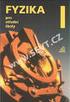 - Fyzika Výchovné a vzdělávací strategie Kompetence k řešení problémů Kompetence komunikativní Kompetence sociální a personální Kompetence občanská Kompetence k podnikavosti Kompetence k učení Učivo fyzikální
- Fyzika Výchovné a vzdělávací strategie Kompetence k řešení problémů Kompetence komunikativní Kompetence sociální a personální Kompetence občanská Kompetence k podnikavosti Kompetence k učení Učivo fyzikální
Vysoká škola báňská - Technická univerzita Ostrava Fakulta elektrotechniky a informatiky Katedra aplikované matematiky STATISTIKA I.
 Vysoká škola báňská - Technická univerzita Ostrava Fakulta elektrotechniky a informatiky Katedra aplikované matematiky STATISTIKA I. pro kombinované a distanční studium Radim Briš Martina Litschmannová
Vysoká škola báňská - Technická univerzita Ostrava Fakulta elektrotechniky a informatiky Katedra aplikované matematiky STATISTIKA I. pro kombinované a distanční studium Radim Briš Martina Litschmannová
Autodesk Inventor 8 - výkresová dokumentace, nastavení
 Autodesk Inventor 8 - výkresová dokumentace, nastavení Obrázek 1: Náčrt čepu Doporučuji založit si vlastní kótovací styl pomocí tlačítka Nový. Nový styl vznikne na základě předchozího aktivního stylu.
Autodesk Inventor 8 - výkresová dokumentace, nastavení Obrázek 1: Náčrt čepu Doporučuji založit si vlastní kótovací styl pomocí tlačítka Nový. Nový styl vznikne na základě předchozího aktivního stylu.
Generování výkresové dokumentace. Autodesk INVENTOR. Ing. Richard Strnka, 2012
 Generování výkresové dokumentace Autodesk INVENTOR Ing. Richard Strnka, 2012 Konzole I generování výkresové dokumentace v Inventoru Otevření nového souboru pro výkres Spusťte INVENTOR Vytvořte projekt
Generování výkresové dokumentace Autodesk INVENTOR Ing. Richard Strnka, 2012 Konzole I generování výkresové dokumentace v Inventoru Otevření nového souboru pro výkres Spusťte INVENTOR Vytvořte projekt
Mechanika kontinua. Mechanika elastických těles Mechanika kapalin
 Mechanika kontinua Mechanika elastických těles Mechanika kapalin Mechanika kontinua Mechanika elastických těles Mechanika kapalin a plynů Kinematika tekutin Hydrostatika Hydrodynamika Kontinuum Pro vyšetřování
Mechanika kontinua Mechanika elastických těles Mechanika kapalin Mechanika kontinua Mechanika elastických těles Mechanika kapalin a plynů Kinematika tekutin Hydrostatika Hydrodynamika Kontinuum Pro vyšetřování
Cvičení 2. PARAMETRICKÉHO 3D MODELOVÁNÍ
 Cvičení 2. PARAMETRICKÉHO 3D MODELOVÁNÍ Cílem druhého cvičení je si na jednoduchém modelu hřídele (viz následující obr.) osvojit základní postupy při tvorbě rotační součástky. Především používání pracovních,
Cvičení 2. PARAMETRICKÉHO 3D MODELOVÁNÍ Cílem druhého cvičení je si na jednoduchém modelu hřídele (viz následující obr.) osvojit základní postupy při tvorbě rotační součástky. Především používání pracovních,
MECHANIKA KAPALIN A PLYNŮ. Mgr. Jan Ptáčník - GJVJ - Fyzika - Mechanika - 1. ročník
 MECHANIKA KAPALIN A PLYNŮ Mgr. Jan Ptáčník - GJVJ - Fyzika - Mechanika - 1. ročník Mechanika kapalin a plynů Hydrostatika - studuje podmínky rovnováhy kapalin. Aerostatika - studuje podmínky rovnováhy
MECHANIKA KAPALIN A PLYNŮ Mgr. Jan Ptáčník - GJVJ - Fyzika - Mechanika - 1. ročník Mechanika kapalin a plynů Hydrostatika - studuje podmínky rovnováhy kapalin. Aerostatika - studuje podmínky rovnováhy
obr. 3.1 Pohled na mící tra
 3. Mení tecích ztrát na vzduchové trati 3.1. Úvod Problematika urení tecích ztrát je hodná pro vodu nebo vzduch jako proudící médium (viz kap..1). Micí tra e liší použitými hydraulickými prvky a midly.
3. Mení tecích ztrát na vzduchové trati 3.1. Úvod Problematika urení tecích ztrát je hodná pro vodu nebo vzduch jako proudící médium (viz kap..1). Micí tra e liší použitými hydraulickými prvky a midly.
BIOMECHANIKA DYNAMIKA NEWTONOVY POHYBOVÉ ZÁKONY, VNITŘNÍ A VNĚJŠÍ SÍLY ČASOVÝ A DRÁHOVÝ ÚČINEK SÍLY
 BIOMECHANIKA DYNAMIKA NEWTONOVY POHYBOVÉ ZÁKONY, VNITŘNÍ A VNĚJŠÍ SÍLY ČASOVÝ A DRÁHOVÝ ÚČINEK SÍLY ROTAČNÍ POHYB TĚLESA, MOMENT SÍLY, MOMENT SETRVAČNOSTI DYNAMIKA Na rozdíl od kinematiky, která se zabývala
BIOMECHANIKA DYNAMIKA NEWTONOVY POHYBOVÉ ZÁKONY, VNITŘNÍ A VNĚJŠÍ SÍLY ČASOVÝ A DRÁHOVÝ ÚČINEK SÍLY ROTAČNÍ POHYB TĚLESA, MOMENT SÍLY, MOMENT SETRVAČNOSTI DYNAMIKA Na rozdíl od kinematiky, která se zabývala
2. M ení t ecích ztrát na vodní trati
 2. M ení t ecích ztrát na vodní trati 2. M ení t ecích ztrát na vodní trati 2.1. Úvod P i proud ní skute ných tekutin vznikají následkem viskozity t ecí odpory, tj. síly, které p sobí proti pohybu ástic
2. M ení t ecích ztrát na vodní trati 2. M ení t ecích ztrát na vodní trati 2.1. Úvod P i proud ní skute ných tekutin vznikají následkem viskozity t ecí odpory, tj. síly, které p sobí proti pohybu ástic
Proudění vzduchu v chladícím kanálu ventilátoru lokomotivy
 Proudění vzduchu v chladícím kanálu ventilátoru lokomotivy P. Šturm ŠKODA VÝZKUM s.r.o. Abstrakt: Příspěvek se věnuje optimalizaci průtoku vzduchu chladícím kanálem ventilátoru lokomotivy. Optimalizace
Proudění vzduchu v chladícím kanálu ventilátoru lokomotivy P. Šturm ŠKODA VÝZKUM s.r.o. Abstrakt: Příspěvek se věnuje optimalizaci průtoku vzduchu chladícím kanálem ventilátoru lokomotivy. Optimalizace
Cvičení 6 PARAMETRICKÉ 3D MODELOVÁNÍ TVORBA VÝKRESU OBROBKU Inventor Professional 2012
 Cvičení 6 PARAMETRICKÉ 3D MODELOVÁNÍ TVORBA VÝKRESU OBROBKU Inventor Professional 2012 Cílem cvičení je osvojit si základní postupy tvorby výkresu dle platných norem na modelu obrobeného odlitku, který
Cvičení 6 PARAMETRICKÉ 3D MODELOVÁNÍ TVORBA VÝKRESU OBROBKU Inventor Professional 2012 Cílem cvičení je osvojit si základní postupy tvorby výkresu dle platných norem na modelu obrobeného odlitku, který
INOVACE PŘEDMĚTŮ ICT MODUL 9: CAD
 Vyšší odborná škola ekonomická a zdravotnická a Střední škola, Boskovice INOVACE PŘEDMĚTŮ ICT MODUL 9: CAD Metodika Zpracoval: Ing. Miroslav Hrdý srpen 2009 Mezi hlavní cíle tohoto modulu patří zejména
Vyšší odborná škola ekonomická a zdravotnická a Střední škola, Boskovice INOVACE PŘEDMĚTŮ ICT MODUL 9: CAD Metodika Zpracoval: Ing. Miroslav Hrdý srpen 2009 Mezi hlavní cíle tohoto modulu patří zejména
1 Zrcadlení, středění
 1 Příkaz zrcadlení slouží k vytváření prvků, které jsou položené souměrně vzhledem k ose součásti. Jako příklad nám poslouží model klíče. Nakreslíme skicu a osu, kolem které provedeme zrcadlení prvků skici.
1 Příkaz zrcadlení slouží k vytváření prvků, které jsou položené souměrně vzhledem k ose součásti. Jako příklad nám poslouží model klíče. Nakreslíme skicu a osu, kolem které provedeme zrcadlení prvků skici.
VŠB- Technická univerzita Ostrava Fakulta strojní Katedra pružnosti a pevnosti. Úvod do MKP Napěťová analýza modelu s vrubem
 VŠB- Technická univerzita Ostrava Fakulta strojní Katedra pružnosti a pevnosti Úvod do MKP Autor: Michal Šofer Verze 0 Ostrava 2011 Zadání: Proveďte napěťovou analýzu součásti s kruhovým vrubem v místě
VŠB- Technická univerzita Ostrava Fakulta strojní Katedra pružnosti a pevnosti Úvod do MKP Autor: Michal Šofer Verze 0 Ostrava 2011 Zadání: Proveďte napěťovou analýzu součásti s kruhovým vrubem v místě
BIOMECHANIKA. Studijní program, obor: Tělesná výchovy a sport Vyučující: PhDr. Martin Škopek, Ph.D.
 BIOMECHANIKA 8, Disipativní síly II. (Hydrostatický tlak, hydrostatický vztlak, Archimédův zákon, dynamické veličiny, odporové síly, tvarový odpor, Bernoulliho rovnice, Magnusův jev) Studijní program,
BIOMECHANIKA 8, Disipativní síly II. (Hydrostatický tlak, hydrostatický vztlak, Archimédův zákon, dynamické veličiny, odporové síly, tvarový odpor, Bernoulliho rovnice, Magnusův jev) Studijní program,
Střední průmyslová škola a Vyšší odborná škola technická Brno, Sokolská 1
 Střední průmyslová škola a Vyšší odborná škola technická Brno, Sokolská 1 Šablona: Název: Téma: Autor: Inovace a zkvalitnění výuky prostřednictvím ICT Základy parametrického modelování Základní prvky modelování
Střední průmyslová škola a Vyšší odborná škola technická Brno, Sokolská 1 Šablona: Název: Téma: Autor: Inovace a zkvalitnění výuky prostřednictvím ICT Základy parametrického modelování Základní prvky modelování
Parametrické modelování těles. Autodesk INVENTOR. Ing. Richard Strnka, 2012
 Parametrické modelování těles Autodesk INVENTOR Ing. Richard Strnka, 2012 Spona modelování plechových dílů v Inventoru Příprava modelování Spusťte INVENTOR Vytvořte nový projekt Otevřete nový soubor ze
Parametrické modelování těles Autodesk INVENTOR Ing. Richard Strnka, 2012 Spona modelování plechových dílů v Inventoru Příprava modelování Spusťte INVENTOR Vytvořte nový projekt Otevřete nový soubor ze
Koncept tryskového odstředivého hydromotoru
 1 Koncept tryskového odstředivého hydromotoru Ing. Ladislav Kopecký, květen 2017 Obr. 1 Návrh hydromotoru provedeme pro konkrétní typ čerpadla a to Čerpadlo SIGMA 32-CVX-100-6- 6-LC-000-9 komplet s motorem
1 Koncept tryskového odstředivého hydromotoru Ing. Ladislav Kopecký, květen 2017 Obr. 1 Návrh hydromotoru provedeme pro konkrétní typ čerpadla a to Čerpadlo SIGMA 32-CVX-100-6- 6-LC-000-9 komplet s motorem
Střední průmyslová škola a Vyšší odborná škola technická Brno, Sokolská 1
 Střední průmyslová škola a Vyšší odborná škola technická Brno, Sokolská 1 Šablona: Název: Téma: Autor: Inovace a zkvalitnění výuky prostřednictvím ICT Základy parametrického modelování Výkresová dokumentace
Střední průmyslová škola a Vyšší odborná škola technická Brno, Sokolská 1 Šablona: Název: Téma: Autor: Inovace a zkvalitnění výuky prostřednictvím ICT Základy parametrického modelování Výkresová dokumentace
ELEKTRICKÉ STROJE - POHONY
 ELEKTRICKÉ STROJE - POHONY Ing. Petr VAVŘIŇÁK 2013 2.1 OBECNÉ ZÁKLADY EL. POHONŮ 2. ELEKTRICKÉ POHONY Pod pojmem elektrický pohon rozumíme soubor elektromechanických vazeb a vztahů mezi elektromechanickou
ELEKTRICKÉ STROJE - POHONY Ing. Petr VAVŘIŇÁK 2013 2.1 OBECNÉ ZÁKLADY EL. POHONŮ 2. ELEKTRICKÉ POHONY Pod pojmem elektrický pohon rozumíme soubor elektromechanických vazeb a vztahů mezi elektromechanickou
VŠB- Technická univerzita Ostrava Fakulta strojní Katedra pružnosti a pevnosti. Úvod do MKP Napěťová analýza tenzometrického snímače ve tvaru háku
 VŠB- Technická univerzita Ostrava Fakulta strojní Katedra pružnosti a pevnosti Úvod do MKP Napěťová analýza tenzometrického snímače ve tvaru háku Autor: Michal Šofer Verze 0 Ostrava 20 Zadání: Proveďte
VŠB- Technická univerzita Ostrava Fakulta strojní Katedra pružnosti a pevnosti Úvod do MKP Napěťová analýza tenzometrického snímače ve tvaru háku Autor: Michal Šofer Verze 0 Ostrava 20 Zadání: Proveďte
Parametrické modelování těles. Autodesk INVENTOR. Ing. Richard Strnka, 2012
 Parametrické modelování těles Autodesk INVENTOR Ing. Richard Strnka, 2012 Svařenec páky modelování sveřenců v Inventoru Modelování svařenců Výklad: Autodesk Inventor poskytuje pro modelování svařovaných
Parametrické modelování těles Autodesk INVENTOR Ing. Richard Strnka, 2012 Svařenec páky modelování sveřenců v Inventoru Modelování svařenců Výklad: Autodesk Inventor poskytuje pro modelování svařovaných
38. VZNIK TLAKOVÉ ZTRÁTY PŘI PROUDĚNÍ TEKUTINY Jiří Škorpík
 38. VZNIK TLAKOVÉ ZTRÁTY PŘI PROUDĚNÍ TEKUTINY Jiří Škorpík Laminární proudění viskozita 1 Stanovení ztráty při laminárním proudění 3 Proudění turbulentní Reynoldsovo číslo 5 Stanovení střední rychlosti
38. VZNIK TLAKOVÉ ZTRÁTY PŘI PROUDĚNÍ TEKUTINY Jiří Škorpík Laminární proudění viskozita 1 Stanovení ztráty při laminárním proudění 3 Proudění turbulentní Reynoldsovo číslo 5 Stanovení střední rychlosti
Mechanika s Inventorem
 CAD data Mechanika s Inventorem Optimalizace FEM výpočty 4. Prostředí aplikace Petr SCHILLING, autor přednášky Ing. Kateřina VLČKOVÁ, obsahová korekce Tomáš MATOVIČ, publikace 1 Obsah cvičení: Prostředí
CAD data Mechanika s Inventorem Optimalizace FEM výpočty 4. Prostředí aplikace Petr SCHILLING, autor přednášky Ing. Kateřina VLČKOVÁ, obsahová korekce Tomáš MATOVIČ, publikace 1 Obsah cvičení: Prostředí
Teorie měření a regulace
 Ústav technologie, mechanizace a řízení staveb Teorie měření a regulace měření průtoku 17.SPEC-t.4 ZS 2015/2016 2015 - Ing. Václav Rada, CSc. Další pokračování o principech měření Průtok je určen střední
Ústav technologie, mechanizace a řízení staveb Teorie měření a regulace měření průtoku 17.SPEC-t.4 ZS 2015/2016 2015 - Ing. Václav Rada, CSc. Další pokračování o principech měření Průtok je určen střední
Motivace - inovace - zkušenost a vzdělávání
 EVROPSKÝ SOCIÁLNÍ FOND 17.3 - Motivace - inovace - zkušenost a vzdělávání PRAHA & EU INVESTUJEME DO VAŠÍ BUDOUCNOSTI Klíčová aktivita č. 5 - Kurz a podpora a zkvalitnění výuky 3D počítačového modelování,
EVROPSKÝ SOCIÁLNÍ FOND 17.3 - Motivace - inovace - zkušenost a vzdělávání PRAHA & EU INVESTUJEME DO VAŠÍ BUDOUCNOSTI Klíčová aktivita č. 5 - Kurz a podpora a zkvalitnění výuky 3D počítačového modelování,
Parametrické modelování těles. Autodesk INVENTOR. Ing. Richard Strnka, 2012
 Parametrické modelování těles Autodesk INVENTOR Ing. Richard Strnka, 2012 Konzole modelování těles v Inventoru Příprava modelování Spusťte INVENTOR Vytvořte nový projekt Otevřete nový soubor ze šablony
Parametrické modelování těles Autodesk INVENTOR Ing. Richard Strnka, 2012 Konzole modelování těles v Inventoru Příprava modelování Spusťte INVENTOR Vytvořte nový projekt Otevřete nový soubor ze šablony
Experimentáln. lní toků ve VK EMO. XXX. Dny radiační ochrany Liptovský Ján 10.11.-14.11.2008 Petr Okruhlica, Miroslav Mrtvý, Zdenek Kopecký. www.vf.
 Experimentáln lní měření průtok toků ve VK EMO XXX. Dny radiační ochrany Liptovský Ján 10.11.-14.11.2008 Petr Okruhlica, Miroslav Mrtvý, Zdenek Kopecký Systém měření průtoku EMO Měření ve ventilačním komíně
Experimentáln lní měření průtok toků ve VK EMO XXX. Dny radiační ochrany Liptovský Ján 10.11.-14.11.2008 Petr Okruhlica, Miroslav Mrtvý, Zdenek Kopecký Systém měření průtoku EMO Měření ve ventilačním komíně
Interaktivní modely pro Konstruktivní geometrii
 Interaktivní modely pro Konstruktivní geometrii Jakub Makarovský Abstrakt V příspěvku jsou prezentovány interaktivní modely základních úloh z Konstruktivní geometrie (1. ročník, zimní semestr) zaměřující
Interaktivní modely pro Konstruktivní geometrii Jakub Makarovský Abstrakt V příspěvku jsou prezentovány interaktivní modely základních úloh z Konstruktivní geometrie (1. ročník, zimní semestr) zaměřující
Program for Gas Flow Simulation in Unhinged Material Program pro simulaci proudění plynu v rozrušeném materiálu
 XXIX. ASR '2004 Seminar, Instruments and Control, Ostrava, April 30, 2004 237 Program for Gas Flow Simulation in Unhinged Material Program pro simulaci proudění plynu v rozrušeném materiálu PONČÍK, Josef
XXIX. ASR '2004 Seminar, Instruments and Control, Ostrava, April 30, 2004 237 Program for Gas Flow Simulation in Unhinged Material Program pro simulaci proudění plynu v rozrušeném materiálu PONČÍK, Josef
Pro tvorbu modelů sestav budete používat panel nástrojů Sestava.
 Sestavy 6 Pro tvorbu modelů sestav budete používat panel nástrojů Sestava. Sestavu můžete vytvářet způsobem zdola nahoru, shora dolů nebo kombinací obou metod. Metoda zdola nahoru znamená nejdříve vymodelovat
Sestavy 6 Pro tvorbu modelů sestav budete používat panel nástrojů Sestava. Sestavu můžete vytvářet způsobem zdola nahoru, shora dolů nebo kombinací obou metod. Metoda zdola nahoru znamená nejdříve vymodelovat
Motivace - inovace - zkušenost a vzdělávání
 EVROPSKÝ SOCIÁLNÍ FOND 17.3 - Motivace - inovace - zkušenost a vzdělávání PRAHA & EU INVESTUJEME DO VAŠÍ BUDOUCNOSTI Klíčová aktivita č. 5 - Kurz a podpora a zkvalitnění výuky 3D počítačového modelování,
EVROPSKÝ SOCIÁLNÍ FOND 17.3 - Motivace - inovace - zkušenost a vzdělávání PRAHA & EU INVESTUJEME DO VAŠÍ BUDOUCNOSTI Klíčová aktivita č. 5 - Kurz a podpora a zkvalitnění výuky 3D počítačového modelování,
MANUÁL VÝPOČTOVÉHO SYSTÉMU W2E (WASTE-TO-ENERGY)
 MANUÁL VÝPOČTOVÉHO SYSTÉMU W2E (WASTE-TO-ENERGY) 0 1. PRACOVNÍ PLOCHA Uspořádání a vzhled pracovní plochy, se kterým se uživatel během práce může setkat, zobrazuje obr. 1. Obr. 1: Uspořádání pracovní plochy
MANUÁL VÝPOČTOVÉHO SYSTÉMU W2E (WASTE-TO-ENERGY) 0 1. PRACOVNÍ PLOCHA Uspořádání a vzhled pracovní plochy, se kterým se uživatel během práce může setkat, zobrazuje obr. 1. Obr. 1: Uspořádání pracovní plochy
Výukový manuál 1 /64
 1 Vytvoření křížového spojovacího dílu 2 1. Klepněte na ikonu Geomagic Design a otevřete okno Domů. 2. V tomto okně klepněte na Vytvořit nové díly pro vložení do sestavy. 3 1. 2. 3. 4. V otevřeném okně
1 Vytvoření křížového spojovacího dílu 2 1. Klepněte na ikonu Geomagic Design a otevřete okno Domů. 2. V tomto okně klepněte na Vytvořit nové díly pro vložení do sestavy. 3 1. 2. 3. 4. V otevřeném okně
Clemův motor vs. zákon zachování energie
 Clemův motor vs. zákon zachování energie (c) Ing. Ladislav Kopecký, 2009 V učebnicích fyziky se traduje, že energii nelze ani získat z ničeho, ani ji zničit, pouze ji lze přeměnit na jiný druh. Z této
Clemův motor vs. zákon zachování energie (c) Ing. Ladislav Kopecký, 2009 V učebnicích fyziky se traduje, že energii nelze ani získat z ničeho, ani ji zničit, pouze ji lze přeměnit na jiný druh. Z této
Rešerše: Kreslení hřídele. v programu CATIA V5
 Rešerše: Kreslení hřídele v programu CATIA V5 CATIA V5 Tento software je určen pro konstruování objemů a ploch. Je hojně využíván v automobilovém a leteckém průmyslu. Je to ideální nástroj nejen pro konstruktéry.
Rešerše: Kreslení hřídele v programu CATIA V5 CATIA V5 Tento software je určen pro konstruování objemů a ploch. Je hojně využíván v automobilovém a leteckém průmyslu. Je to ideální nástroj nejen pro konstruktéry.
Aplikované úlohy Solid Edge. SPŠSE a VOŠ Liberec. Ing. Jan Boháček [ÚLOHA 31 - KÓTOVÁNÍ]
![Aplikované úlohy Solid Edge. SPŠSE a VOŠ Liberec. Ing. Jan Boháček [ÚLOHA 31 - KÓTOVÁNÍ] Aplikované úlohy Solid Edge. SPŠSE a VOŠ Liberec. Ing. Jan Boháček [ÚLOHA 31 - KÓTOVÁNÍ]](/thumbs/55/37079910.jpg) Aplikované úlohy Solid Edge SPŠSE a VOŠ Liberec Ing. Jan Boháček [ÚLOHA 31 - KÓTOVÁNÍ] 1 CÍL KAPITOLY V této kapitole se zaměříme na kótování výkresů. Naším cílem bude naučit se používat správné příkazy
Aplikované úlohy Solid Edge SPŠSE a VOŠ Liberec Ing. Jan Boháček [ÚLOHA 31 - KÓTOVÁNÍ] 1 CÍL KAPITOLY V této kapitole se zaměříme na kótování výkresů. Naším cílem bude naučit se používat správné příkazy
Mechanika tekutin. Tekutiny = plyny a kapaliny
 Mechanika tekutin Tekutiny = plyny a kapaliny Vlastnosti kapalin Kapaliny mění tvar, ale zachovávají objem jsou velmi málo stlačitelné Ideální kapalina: bez vnitřního tření je zcela nestlačitelná Viskozita
Mechanika tekutin Tekutiny = plyny a kapaliny Vlastnosti kapalin Kapaliny mění tvar, ale zachovávají objem jsou velmi málo stlačitelné Ideální kapalina: bez vnitřního tření je zcela nestlačitelná Viskozita
2D-skicování Tato část poskytuje shrnutí 2D-skicování, které je nezbytné ke tvorbě modelů Solid Works.
 2D-skicování Tato část poskytuje shrnutí 2D-skicování, které je nezbytné ke tvorbě modelů Solid Works. Skici v SolidWorks slouží pro všechny tvorbu načrtnutých prvků včetně následujících: Vysunutí Tažení
2D-skicování Tato část poskytuje shrnutí 2D-skicování, které je nezbytné ke tvorbě modelů Solid Works. Skici v SolidWorks slouží pro všechny tvorbu načrtnutých prvků včetně následujících: Vysunutí Tažení
Studentská tvůrčí činnost 2009
 Studentská tvůrčí činnost 2009 Numerické řešení proudového pole v kompresorové lopatkové mříži Balcarová Lucie Vedoucí práce: Prof. Ing. P. Šafařík, CSc. a Ing. T. Hyhlík, PhD. Numerické řešení proudového
Studentská tvůrčí činnost 2009 Numerické řešení proudového pole v kompresorové lopatkové mříži Balcarová Lucie Vedoucí práce: Prof. Ing. P. Šafařík, CSc. a Ing. T. Hyhlík, PhD. Numerické řešení proudového
Rasterizace je proces při kterém se vektorově definovaná grafika konvertuje na. x 2 x 1
 Kapitola 4 Rasterizace objektů Rasterizace je proces při kterém se vektorově definovaná grafika konvertuje na rastrově definované obrazy. Při zobrazení reálného modelu ve světových souřadnicích na výstupní
Kapitola 4 Rasterizace objektů Rasterizace je proces při kterém se vektorově definovaná grafika konvertuje na rastrově definované obrazy. Při zobrazení reálného modelu ve světových souřadnicích na výstupní
Diplomová práce Prostředí pro programování pohybu manipulátorů
 Diplomová práce Prostředí pro programování pohybu manipulátorů Štěpán Ulman 1 Úvod Motivace: Potřeba plánovače prostorové trajektorie pro výukové účely - TeachRobot Vstup: Zadávání geometrických a kinematických
Diplomová práce Prostředí pro programování pohybu manipulátorů Štěpán Ulman 1 Úvod Motivace: Potřeba plánovače prostorové trajektorie pro výukové účely - TeachRobot Vstup: Zadávání geometrických a kinematických
Konstruování ve strojírenství CAD systémy
 Projekt UNIV 2 KRAJE Proměna škol v centra celoživotního učení PROGRAM DALŠÍHO VZDĚLÁVÁNÍ Konstruování ve strojírenství CAD systémy Copyright: Ministerstvo školství, mládeže a tělovýchovy ČR 1 Obsah OBSAH...
Projekt UNIV 2 KRAJE Proměna škol v centra celoživotního učení PROGRAM DALŠÍHO VZDĚLÁVÁNÍ Konstruování ve strojírenství CAD systémy Copyright: Ministerstvo školství, mládeže a tělovýchovy ČR 1 Obsah OBSAH...
Univerzita obrany K-204. Laboratorní cvičení z předmětu AERODYNAMIKA. Měření rozložení součinitele tlaku c p na povrchu profilu Gö 398
 Univerzita obrany K-204 Laboratorní cvičení z předmětu AERODYNAMIKA Měření rozložení součinitele tlaku c p na povrchu profilu Gö 39 Protokol obsahuje 12 listů Vypracoval: Vít Havránek Studijní skupina:
Univerzita obrany K-204 Laboratorní cvičení z předmětu AERODYNAMIKA Měření rozložení součinitele tlaku c p na povrchu profilu Gö 39 Protokol obsahuje 12 listů Vypracoval: Vít Havránek Studijní skupina:
Proudění vody v potrubí. Martin Šimek
 Proudění vody v potrubí Martin Šimek Zadání problému Umělá vlna pro surfing Dosavadní řešení pomocí čerpadel Sestrojení modelu pro přívod vody z řeky Vyčíslení tohoto modelu Zhodnocení výsledků Návrh systému
Proudění vody v potrubí Martin Šimek Zadání problému Umělá vlna pro surfing Dosavadní řešení pomocí čerpadel Sestrojení modelu pro přívod vody z řeky Vyčíslení tohoto modelu Zhodnocení výsledků Návrh systému
Předmět: Informační a komunikační technologie
 Předmět: Informační a komunikační technologie Předmět: Informační a komunikační technologie Ročník: Výukový materiál Solid Edge ST Jméno autora: Mgr. František Pekař Škola: Střední škola řezbářská, Tovačov,
Předmět: Informační a komunikační technologie Předmět: Informační a komunikační technologie Ročník: Výukový materiál Solid Edge ST Jméno autora: Mgr. František Pekař Škola: Střední škola řezbářská, Tovačov,
Řešení úloh 1. kola 60. ročníku fyzikální olympiády. Kategorie D Autor úloh: J. Jírů. = 30 s.
 Řešení úloh. kola 60. ročníku fyzikální olympiády. Kategorie D Autor úloh: J. Jírů.a) Doba jízdy na prvním úseku (v 5 m s ): t v a 30 s. Konečná rychlost jízdy druhého úseku je v v + a t 3 m s. Pro rovnoměrně
Řešení úloh. kola 60. ročníku fyzikální olympiády. Kategorie D Autor úloh: J. Jírů.a) Doba jízdy na prvním úseku (v 5 m s ): t v a 30 s. Konečná rychlost jízdy druhého úseku je v v + a t 3 m s. Pro rovnoměrně
PEPS. CAD/CAM systém. Cvičebnice DEMO. Modul: Drátové řezání
 PEPS CAD/CAM systém Cvičebnice DEMO Modul: Drátové řezání Cvičebnice drátového řezání pro PEPS verze 4.2.9 DEMO obsahuje pouze příklad VII Kopie 07/2001 Blaha Technologie Transfer GmbH Strana: 1/16 Příklad
PEPS CAD/CAM systém Cvičebnice DEMO Modul: Drátové řezání Cvičebnice drátového řezání pro PEPS verze 4.2.9 DEMO obsahuje pouze příklad VII Kopie 07/2001 Blaha Technologie Transfer GmbH Strana: 1/16 Příklad
Kooperace v automobilovém průmyslu - podpora konstrukčních prací 3D modelování
 Vyšší odborná škola, Střední odborná škola a Střední odborné učiliště, Kopřivnice, příspěvková organizace Kooperace v automobilovém průmyslu - podpora konstrukčních prací 3D modelování učební text Ing.
Vyšší odborná škola, Střední odborná škola a Střední odborné učiliště, Kopřivnice, příspěvková organizace Kooperace v automobilovém průmyslu - podpora konstrukčních prací 3D modelování učební text Ing.
Matematika. 7. ročník. Číslo a proměnná celá čísla. absolutní hodnota čísla. zlomky. racionální čísla
 list 1 / 9 M časová dotace: 4 hod / týden Matematika 7. ročník (M 9 1 01) provádí početní operace v oboru celých a racionálních čísel; čte a zapíše celé číslo, rozliší číslo kladné a záporné, určí číslo
list 1 / 9 M časová dotace: 4 hod / týden Matematika 7. ročník (M 9 1 01) provádí početní operace v oboru celých a racionálních čísel; čte a zapíše celé číslo, rozliší číslo kladné a záporné, určí číslo
Počítačová dynamika tekutin (CFD) Turbulence
 Počítačová dynamika tekutin (CFD) Turbulence M. Jahoda Turbulence 2 Turbulentní proudění vzniká při vysokých Reynoldsových číslech (Re>>1); je způsobováno komplikovanou interakcí mezi viskózními a setrvačnými
Počítačová dynamika tekutin (CFD) Turbulence M. Jahoda Turbulence 2 Turbulentní proudění vzniká při vysokých Reynoldsových číslech (Re>>1); je způsobováno komplikovanou interakcí mezi viskózními a setrvačnými
Pokud proudění splňuje všechny výše vypsané atributy, lze o něm prohlásit, že je turbulentní (atributy je třeba znát).
 Laminární proudění je jeden z typů proudění reálné, tedy vazké, tekutiny. Laminární proudění vzniká obecně při nižších rychlostech (přesněji Re). Proudnice laminárního proudu jsou rovnoběžné a vytvářejí
Laminární proudění je jeden z typů proudění reálné, tedy vazké, tekutiny. Laminární proudění vzniká obecně při nižších rychlostech (přesněji Re). Proudnice laminárního proudu jsou rovnoběžné a vytvářejí
Aplikované úlohy Solid Edge. SPŠSE a VOŠ Liberec. Ing. Aleš Najman [ÚLOHA 38 KONTROLA A POHONY]
![Aplikované úlohy Solid Edge. SPŠSE a VOŠ Liberec. Ing. Aleš Najman [ÚLOHA 38 KONTROLA A POHONY] Aplikované úlohy Solid Edge. SPŠSE a VOŠ Liberec. Ing. Aleš Najman [ÚLOHA 38 KONTROLA A POHONY]](/thumbs/27/11375045.jpg) Aplikované úlohy Solid Edge SPŠSE a VOŠ Liberec Ing. Aleš Najman [ÚLOHA 38 KONTROLA A POHONY] 1 ÚVOD Úloha 38 popisuje jednu část oblasti sestava programu Solid Edge V20. Tato úloha je v první části zaměřena
Aplikované úlohy Solid Edge SPŠSE a VOŠ Liberec Ing. Aleš Najman [ÚLOHA 38 KONTROLA A POHONY] 1 ÚVOD Úloha 38 popisuje jednu část oblasti sestava programu Solid Edge V20. Tato úloha je v první části zaměřena
Příprava 3D tisku tvorba modelu v SolidWors 3D tisk model SolidWorks. Ing. Richard Němec, 2012
 Příprava 3D tisku tvorba modelu v SolidWors 3D tisk model SolidWorks Ing. Richard Němec, 2012 Zadání úlohy Vymodelujte součást Rohatka_100 v SolidWorks, model uložte jako soubor součásti SolidWorks (Rohatka_100.SLDPRT)
Příprava 3D tisku tvorba modelu v SolidWors 3D tisk model SolidWorks Ing. Richard Němec, 2012 Zadání úlohy Vymodelujte součást Rohatka_100 v SolidWorks, model uložte jako soubor součásti SolidWorks (Rohatka_100.SLDPRT)
STANOVENÍ SOUČINITELŮ MÍSTNÍCH ZTRÁT S VYUŽITÍM CFD
 19. Konference Klimatizace a větrání 010 OS 01 Klimatizace a větrání STP 010 STANOVENÍ SOUČINITELŮ MÍSTNÍCH ZTRÁT S VYUŽITÍM CFD Jan Schwarzer, Vladimír Zmrhal ČVUT v Praze, Fakulta strojní, Ústav techniky
19. Konference Klimatizace a větrání 010 OS 01 Klimatizace a větrání STP 010 STANOVENÍ SOUČINITELŮ MÍSTNÍCH ZTRÁT S VYUŽITÍM CFD Jan Schwarzer, Vladimír Zmrhal ČVUT v Praze, Fakulta strojní, Ústav techniky
TECHNICKÉ KRESLENÍ A CAD. Přednáška č.6
 TECHNICKÉ KRESLENÍ A CAD Přednáška č.6 Kótování Požadavky na kótování Všeobecné zásady kótování Hodnoty rozměrů se kótují v milimetrech. Značka mm se neuvádí. Úhly se kótují v stupních, minutách a sekundách,
TECHNICKÉ KRESLENÍ A CAD Přednáška č.6 Kótování Požadavky na kótování Všeobecné zásady kótování Hodnoty rozměrů se kótují v milimetrech. Značka mm se neuvádí. Úhly se kótují v stupních, minutách a sekundách,
SolidWorks. Otevření skici. Mřížka. Režimy skicování. Režim klik-klik. Režim klik-táhnout. Skica
 SolidWorks Skica je základ pro vytvoření 3D modelu její složitost má umožňovat tvorbu dílu bez problémů díl vytvoříte jen z uzavřené skici s přesně napojenými entitami bez zdvojení Otevření skici vyberte
SolidWorks Skica je základ pro vytvoření 3D modelu její složitost má umožňovat tvorbu dílu bez problémů díl vytvoříte jen z uzavřené skici s přesně napojenými entitami bez zdvojení Otevření skici vyberte
PROUDĚNÍ KAPALIN A PLYNŮ, BERNOULLIHO ROVNICE, REÁLNÁ TEKUTINA
 Škola: Autor: DUM: Vzdělávací obor: Tematický okruh: Téma: Masarykovo gymnázium Vsetín Mgr. Vladislav Válek MGV_F_SS_1S2_D16_Z_MECH_Proudeni_kapalin_bernoulliho_ rovnice_realna_kapalina_aerodynamika_kridlo_pl
Škola: Autor: DUM: Vzdělávací obor: Tematický okruh: Téma: Masarykovo gymnázium Vsetín Mgr. Vladislav Válek MGV_F_SS_1S2_D16_Z_MECH_Proudeni_kapalin_bernoulliho_ rovnice_realna_kapalina_aerodynamika_kridlo_pl
DODATEK 3 K NÁVODU K VÝROBKU. Měřič průtoku, tepla, stavový přepočítávač plynů INMAT 66. typ 466 Měření průtoku vody. a technických kapalin
 TP 274560/l Měřič průtoku, tepla, stavový přepočítávač plynů INMAT 66 DODATEK 3 typ 466 Měření průtoku vody K NÁVODU K VÝROBKU a technických kapalin POUŽITÍ - k vyhodnocování průtoku vody a technických
TP 274560/l Měřič průtoku, tepla, stavový přepočítávač plynů INMAT 66 DODATEK 3 typ 466 Měření průtoku vody K NÁVODU K VÝROBKU a technických kapalin POUŽITÍ - k vyhodnocování průtoku vody a technických
Matematika. 6. ročník. Číslo a proměnná. desetinná čísla (využití LEGO EV3) číselný výraz. zaokrouhlování desetinných čísel. (využití LEGO EV3)
 list 1 / 8 M časová dotace: 4 hod / týden Matematika 6. ročník (M 9 1 01) (M 9 1 02) (M 9 1 03) provádí početní operace v oboru celých a racionálních čísel; čte, zapíše, porovná desetinná čísla a zobrazí
list 1 / 8 M časová dotace: 4 hod / týden Matematika 6. ročník (M 9 1 01) (M 9 1 02) (M 9 1 03) provádí početní operace v oboru celých a racionálních čísel; čte, zapíše, porovná desetinná čísla a zobrazí
Předmět: informační a komunikační technologie
 Předmět: informační a komunikační technologie Výukový materiál Název projektu: Zkvalitnění výuky prostřednictvím ICT Číslo projektu: CZ.1.07/1.5.00/34.0799 Šablona: III/2 Inovace a zkvalitnění výuky prostřednictvím
Předmět: informační a komunikační technologie Výukový materiál Název projektu: Zkvalitnění výuky prostřednictvím ICT Číslo projektu: CZ.1.07/1.5.00/34.0799 Šablona: III/2 Inovace a zkvalitnění výuky prostřednictvím
PRUŽNOST A PLASTICITA I
 Otázky k procvičování PRUŽNOST A PLASTICITA I 1. Kdy je materiál homogenní? 2. Kdy je materiál izotropní? 3. Za jakých podmínek můžeme použít princip superpozice účinků? 4. Vysvětlete princip superpozice
Otázky k procvičování PRUŽNOST A PLASTICITA I 1. Kdy je materiál homogenní? 2. Kdy je materiál izotropní? 3. Za jakých podmínek můžeme použít princip superpozice účinků? 4. Vysvětlete princip superpozice
Dynamika tekutin popisuje kinematiku (pohyb částice v času a prostoru) a silové působení v tekutině.
 Dynamika tekutin popisuje kinematiku (pohyb částice v času a prostoru) a silové působení v tekutině. Přehled proudění Vazkost - nevazké - vazké (newtonské, nenewtonské) Stlačitelnost - nestlačitelné (kapaliny
Dynamika tekutin popisuje kinematiku (pohyb částice v času a prostoru) a silové působení v tekutině. Přehled proudění Vazkost - nevazké - vazké (newtonské, nenewtonské) Stlačitelnost - nestlačitelné (kapaliny
DVOUDENNÍ ŠKOLENÍ PRO PEDAGOGY
 DVOUDENNÍ ŠKOLENÍ PRO PEDAGOGY SOLIDWORKS I Základy modelování + výkresy (2 dny) Cena: 4 400 Kč/osobu 1. Všeobecně o SOLIDWORKS, organizace /díl, sestava, výkres, odkazy, ukládání/ 2. Seznámení se s uživatelským
DVOUDENNÍ ŠKOLENÍ PRO PEDAGOGY SOLIDWORKS I Základy modelování + výkresy (2 dny) Cena: 4 400 Kč/osobu 1. Všeobecně o SOLIDWORKS, organizace /díl, sestava, výkres, odkazy, ukládání/ 2. Seznámení se s uživatelským
